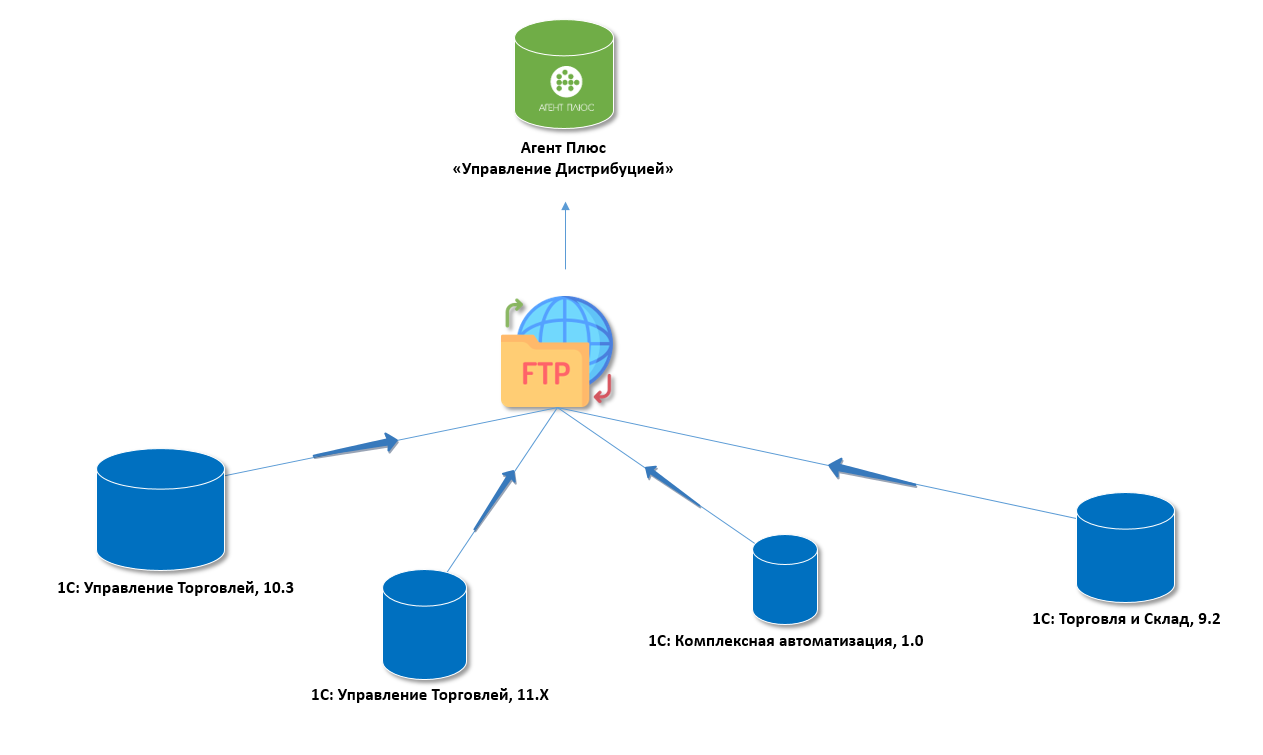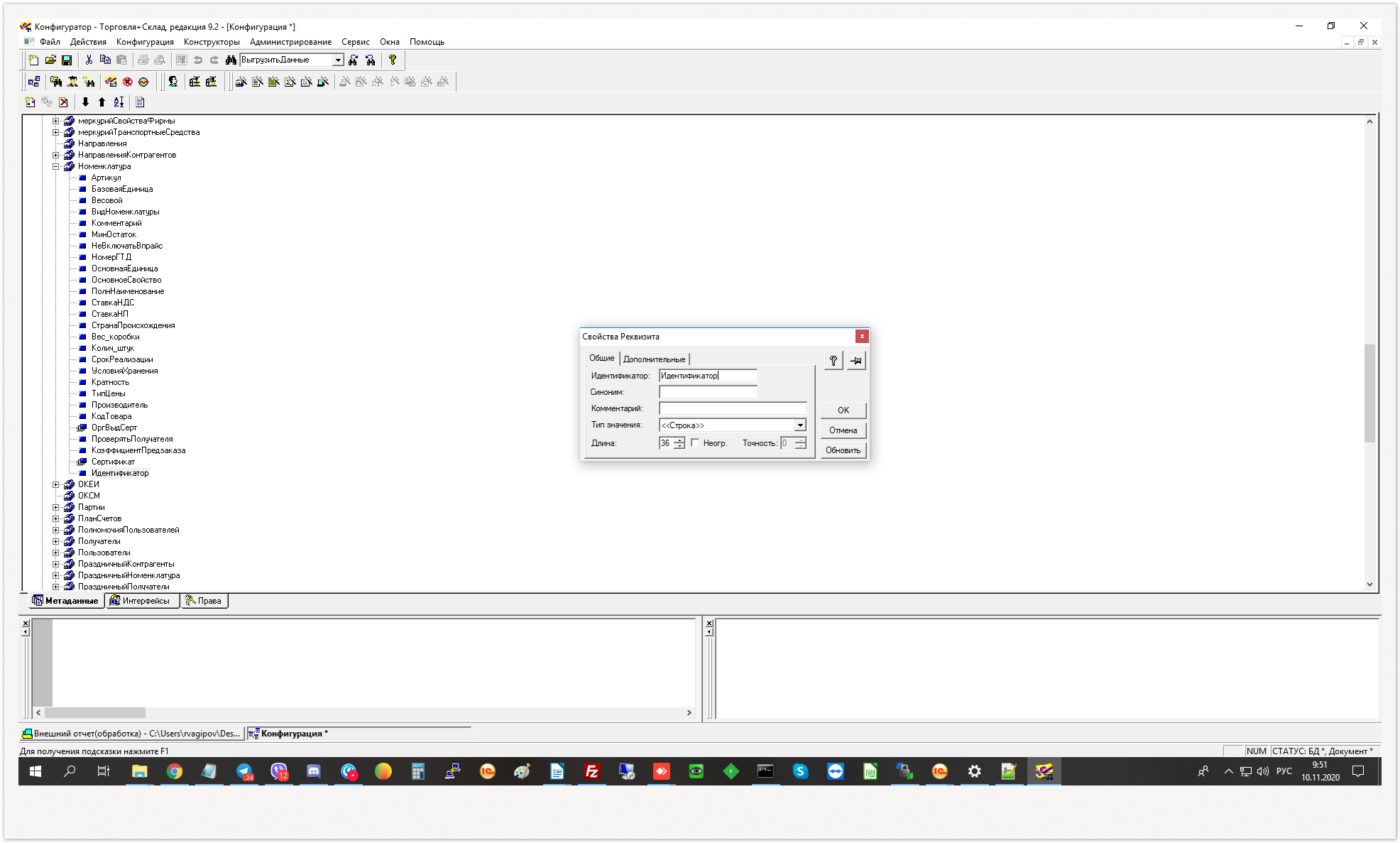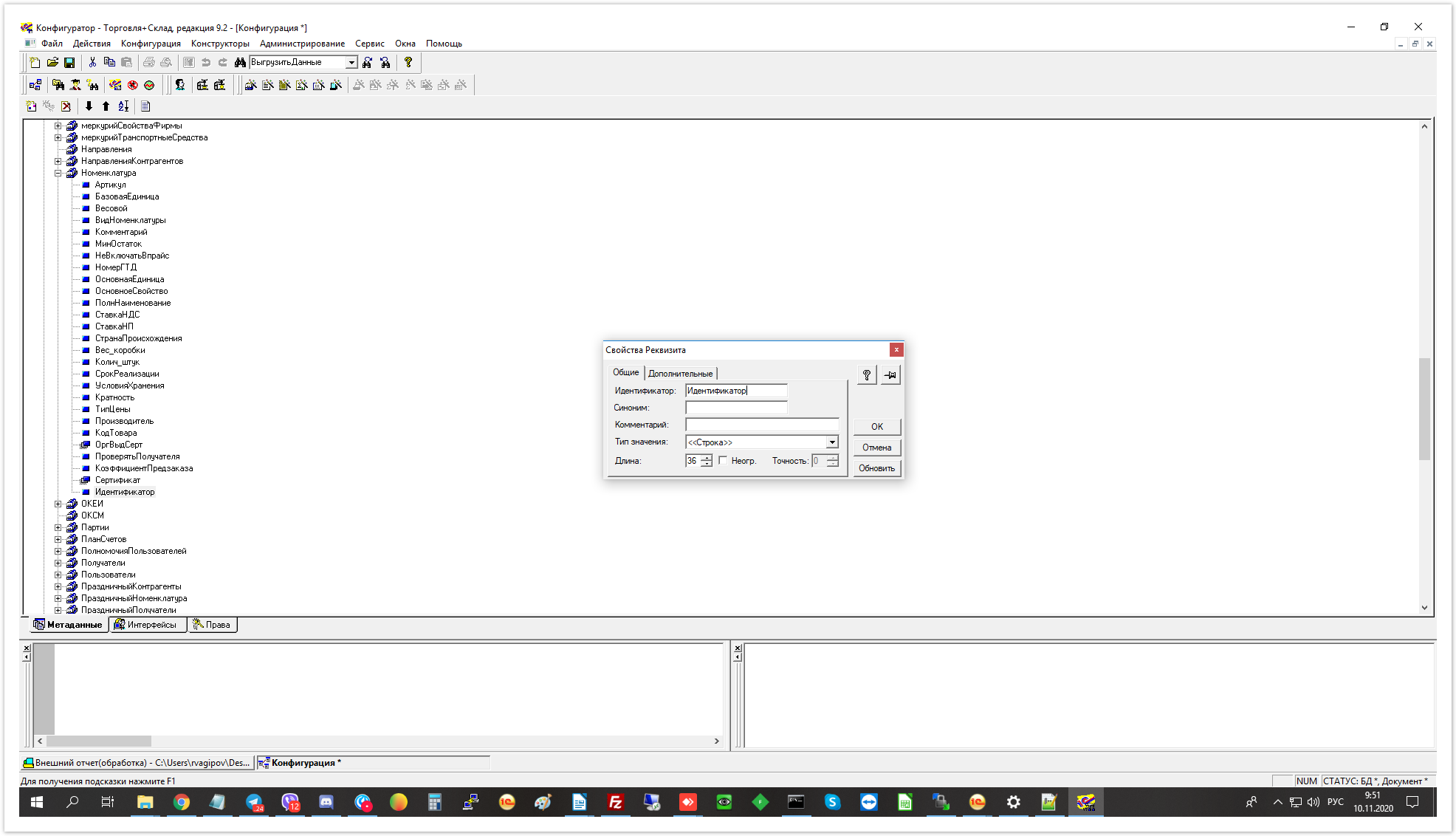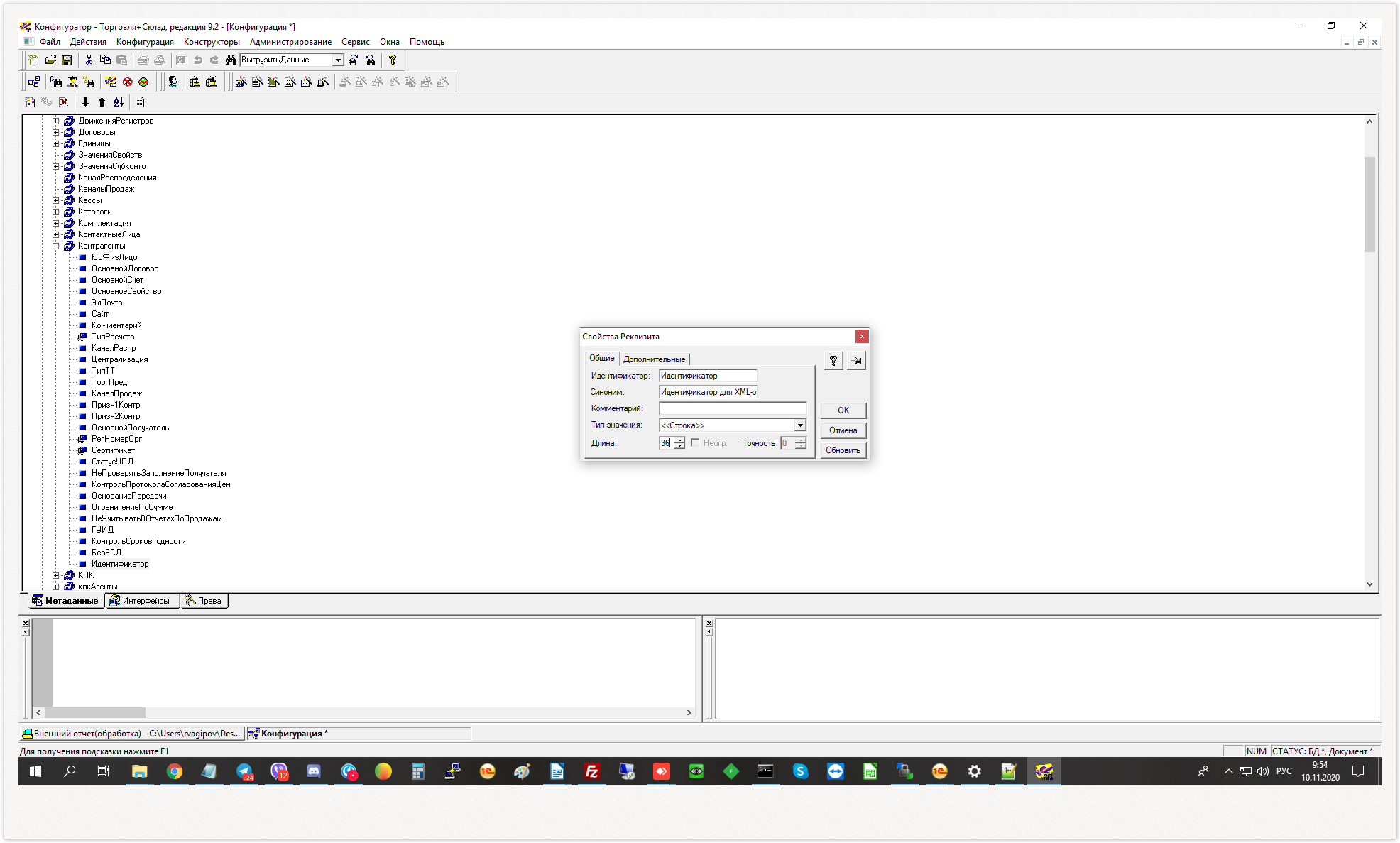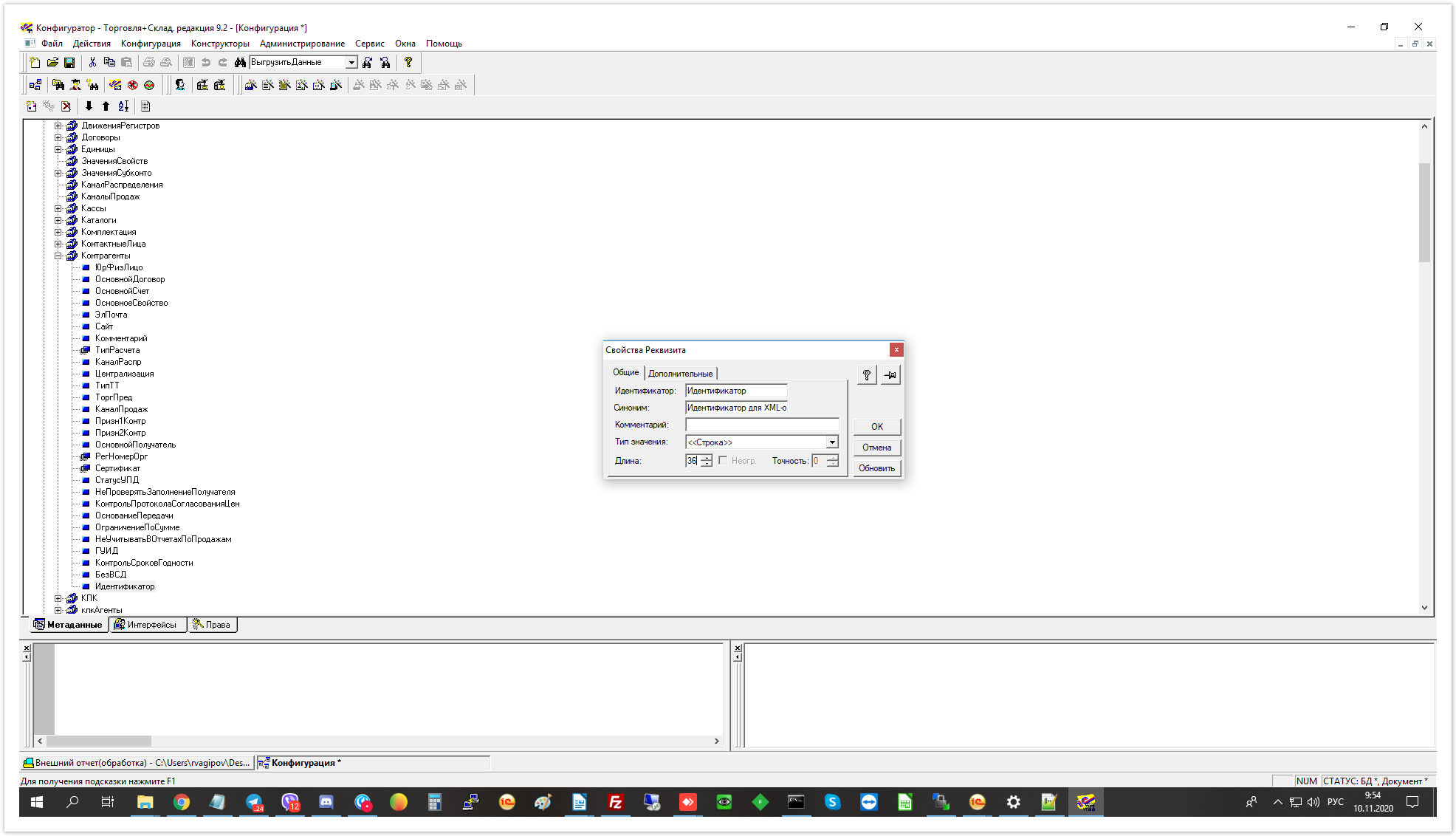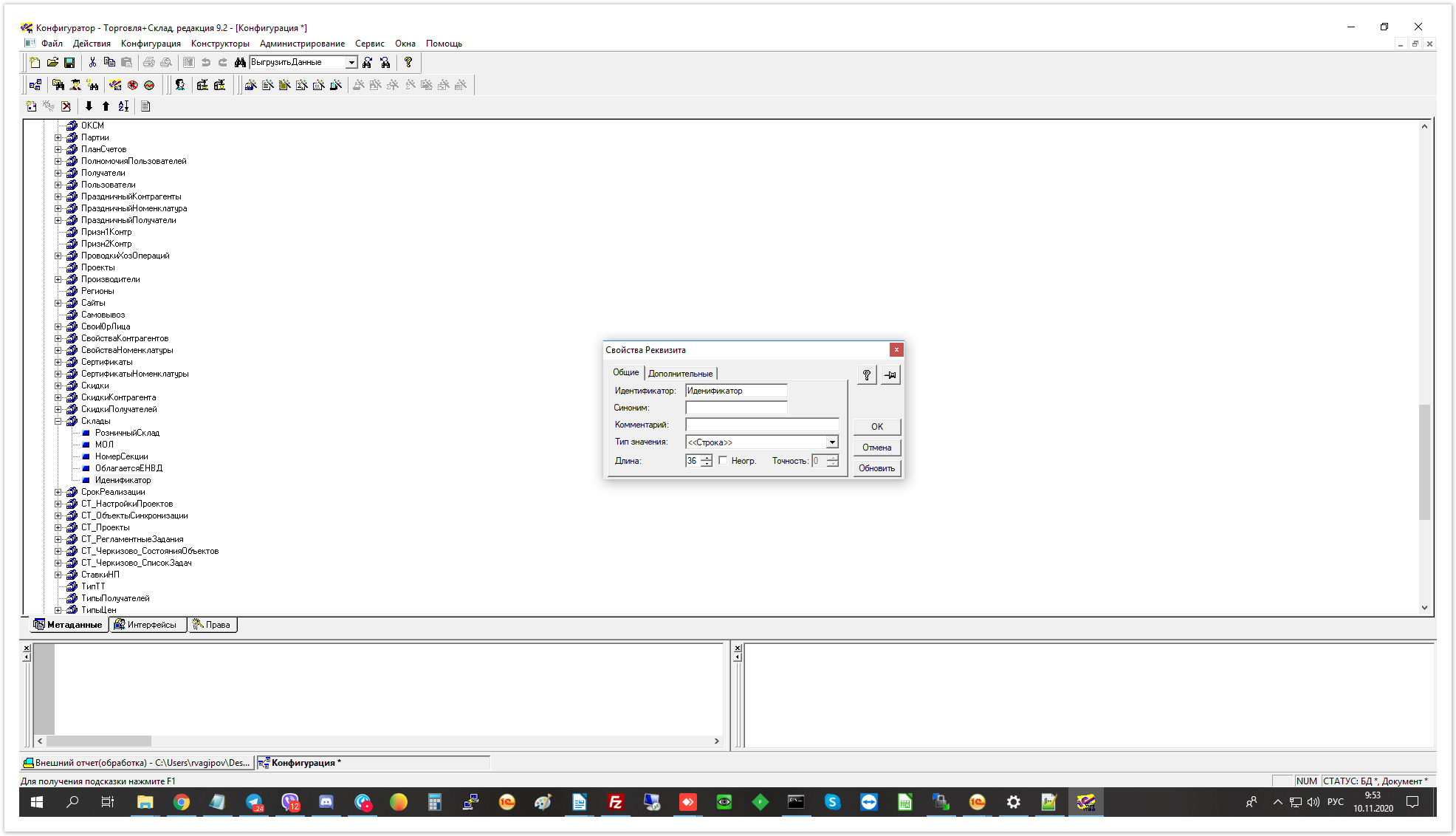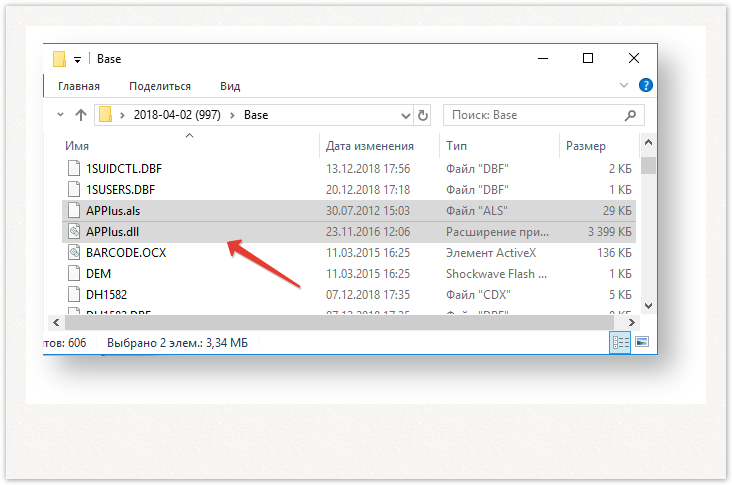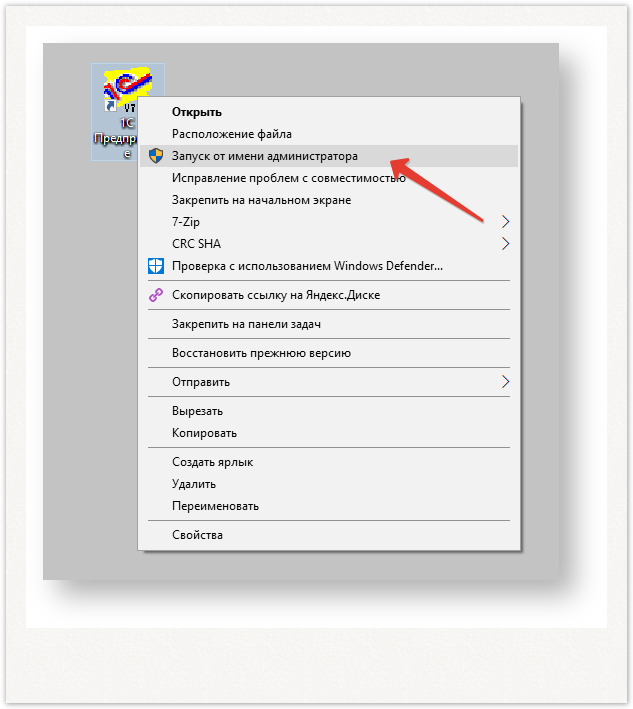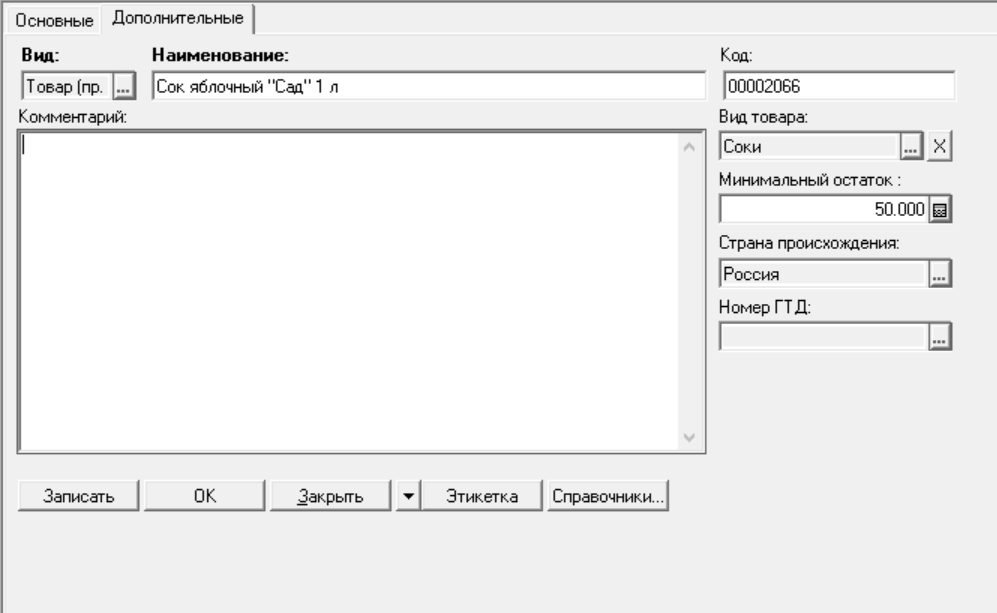| Info |
|---|
С помощью обработки «Выгрузка данных для поставщика» поставщику» вы сможете настроить обмен данными с Поставщиком о продажах, остатках товаров на складах, и оплатах клиентов. |
Чтобы запустить обработку, откройте в верхней панели меню «Файл» → «Открыть» → Файл внешней обработки.
| Note |
|---|
Файл внешней обработки «Выгрузка данных поставщику для ТиС 7.7.ert» входит в комплект поставки программного продукта «Агент Плюс: Управление Дистрибуцией, Стандарт», и предоставляется дистрибьютору поставщиком. |
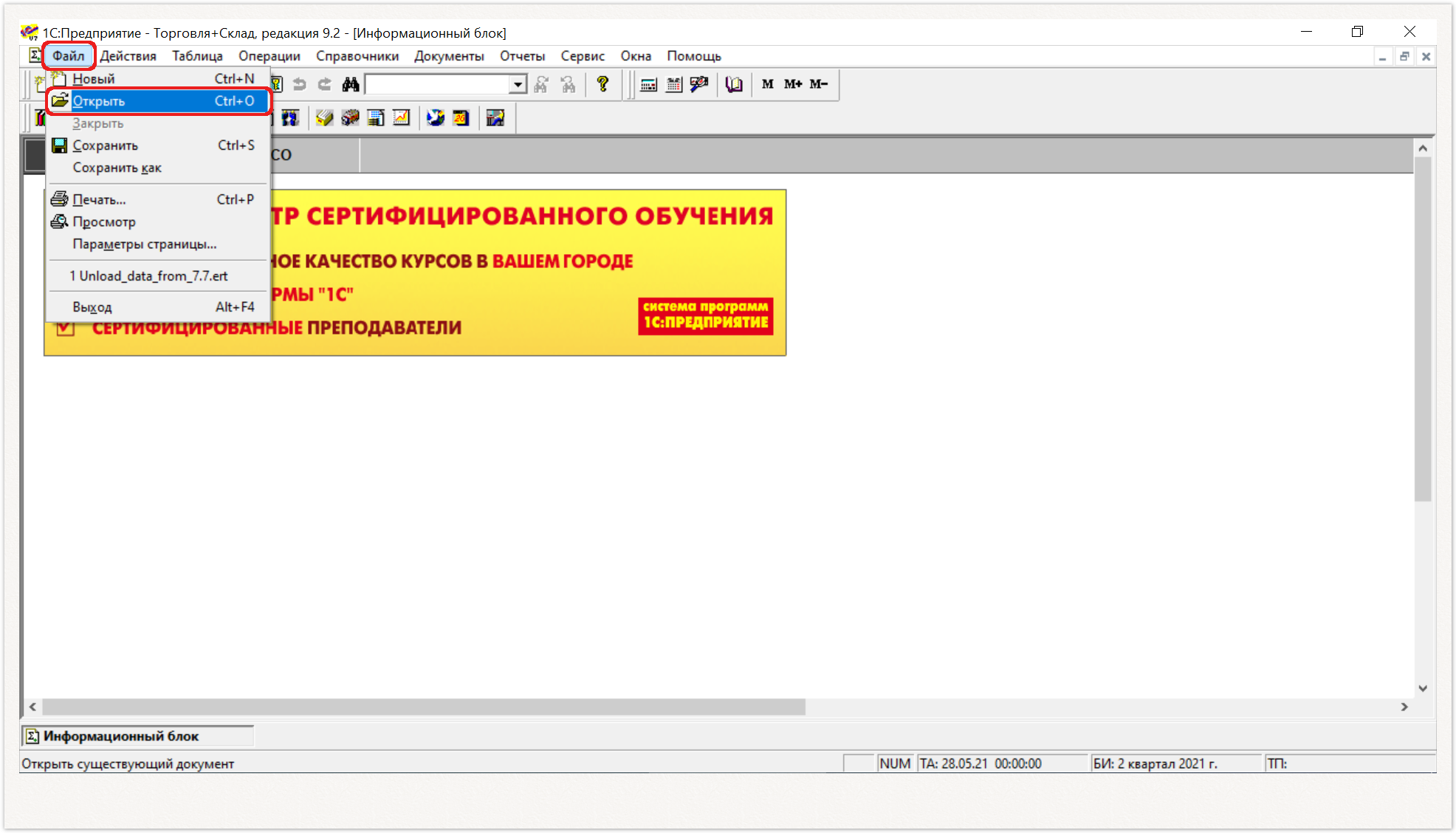 Image Removed
Image Removed
Затем необходимо открыть Файл Для того чтобы настроить выгрузку данных в конфигурацию «Агент Плюс: Управление дистрибуцией» требуется:
| Expand |
|---|
| title | Подключение к единой системе консолидации данных |
|---|
|
Поставщик определяет канал обмена и предоставляет параметры настроек соединения Дистрибьютору. Для настройки подключения не требуется привлекать IT-специалистов. Для учетной системы «1С» Поставщик предоставляет Дистрибьютору файл внешней обработки «Выгрузка данных поставщику». | Note |
|---|
Не является препятствием значительные изменения типовой конфигурации «1С» Дистрибьютора, поскольку механизм подключения и обработки данных опирается на первичные документы и объекты, которые присутствуют во всех типовых конфигурациях «1С». Внешняя обработка «Выгрузка данных поставщику» не изменяет конфигурацию «1С: Торговля и Склад». Данные хранятся в виде отдельного файла, полностью интегрируются в систему, и доступны для редактирования и выгрузки без прерывания работы других пользователей программы «1С: Торговля и Склад». |
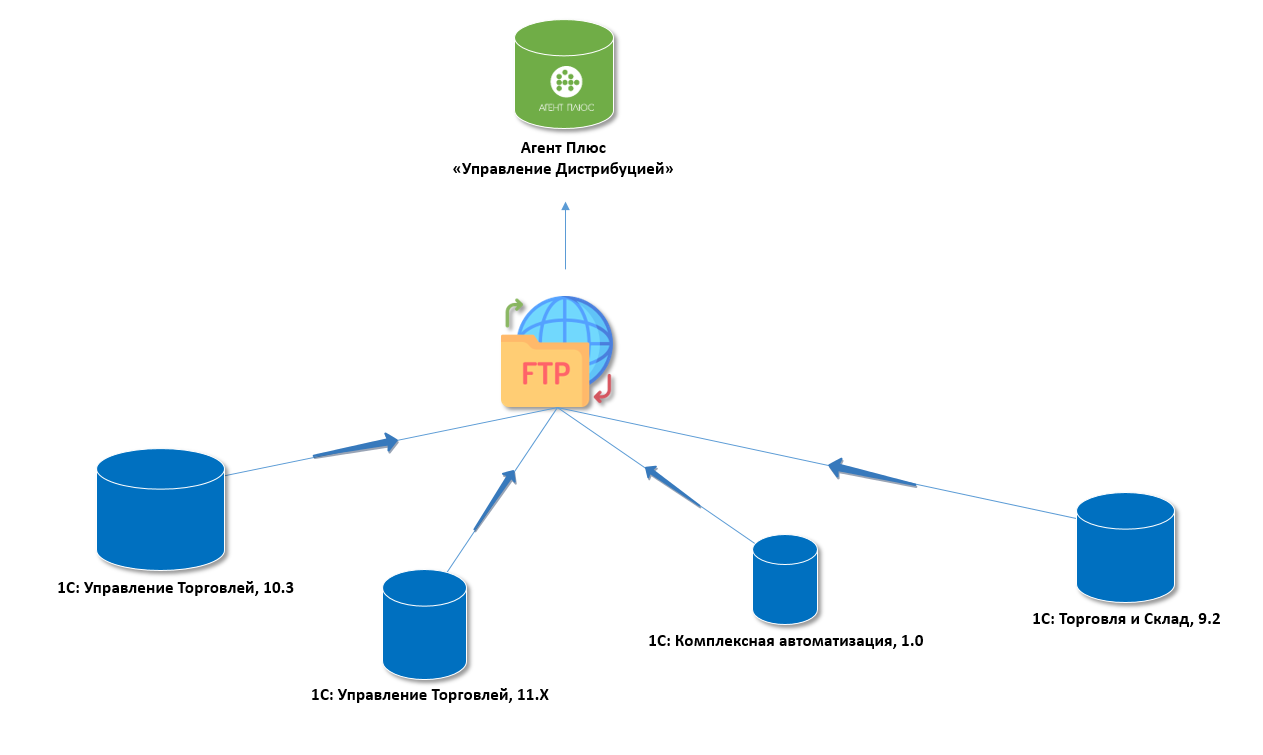 Image Added Image Added
Настройки подключения- Запустите внешнюю обработку, откройте в верхней панели меню «Файл» → «Открыть» и откроется окно проводника.
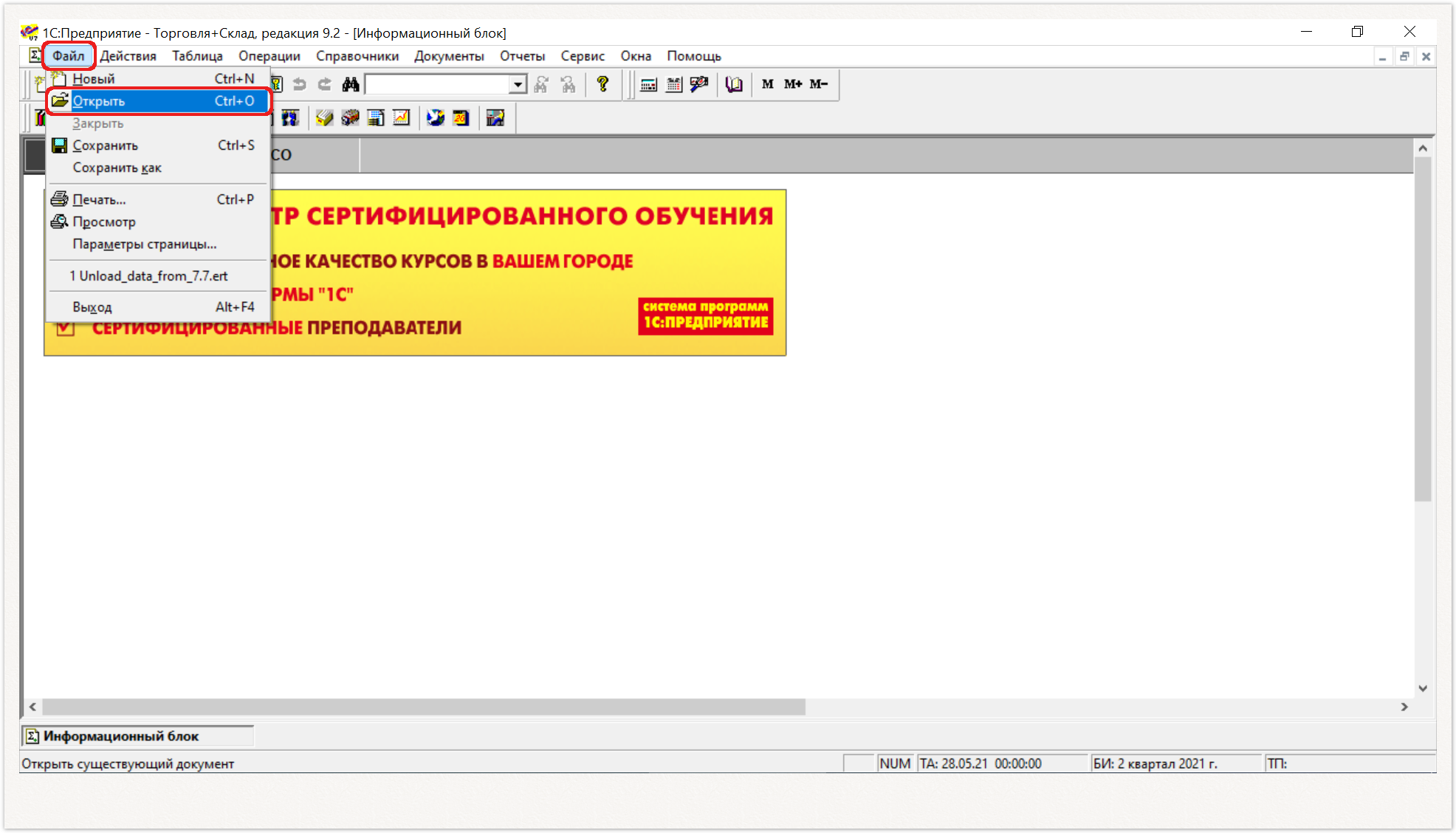 Image Added Image Added
- Откройте файл внешней обработки «Выгрузка данных поставщику для ТиС 7.7.epf».
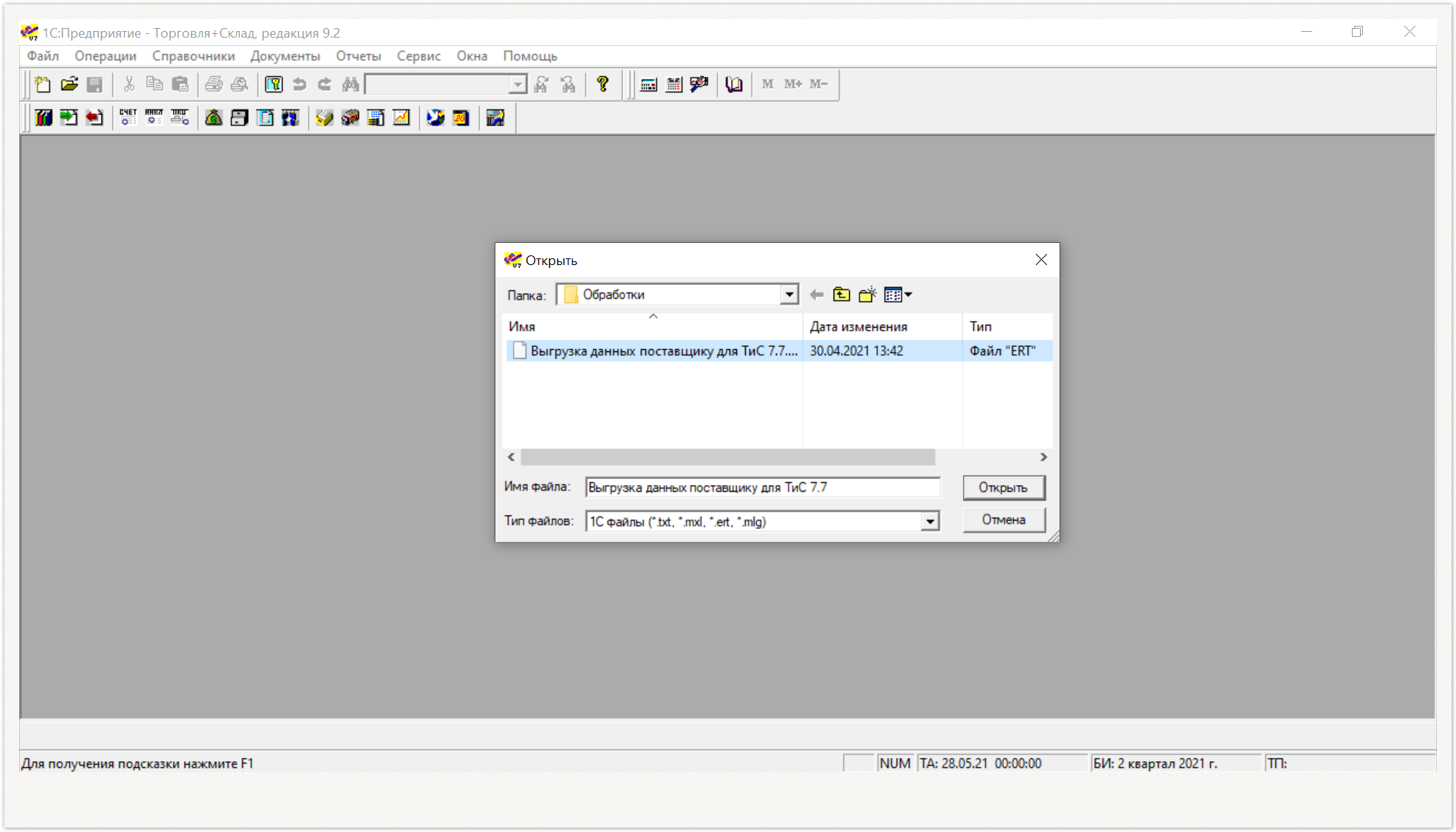 Image Modified Image Modified
| Expand |
|---|
| title | Если в учетной системе дистрибьютора не используется модуль обмена данными |
|---|
|
| Агент Плюс | В случае, если в учетной системе дистрибьютора не используется модуль обмена данными «Агент Плюс», для запуска обработки «Выгрузка данных поставщику для ТиС 7.7.epf» требуется дополнительно: В справочник «Номенклатура» добавить реквизит:
- Имя «Идентификатор»
- Тип «Строка»
- Длина 36
|
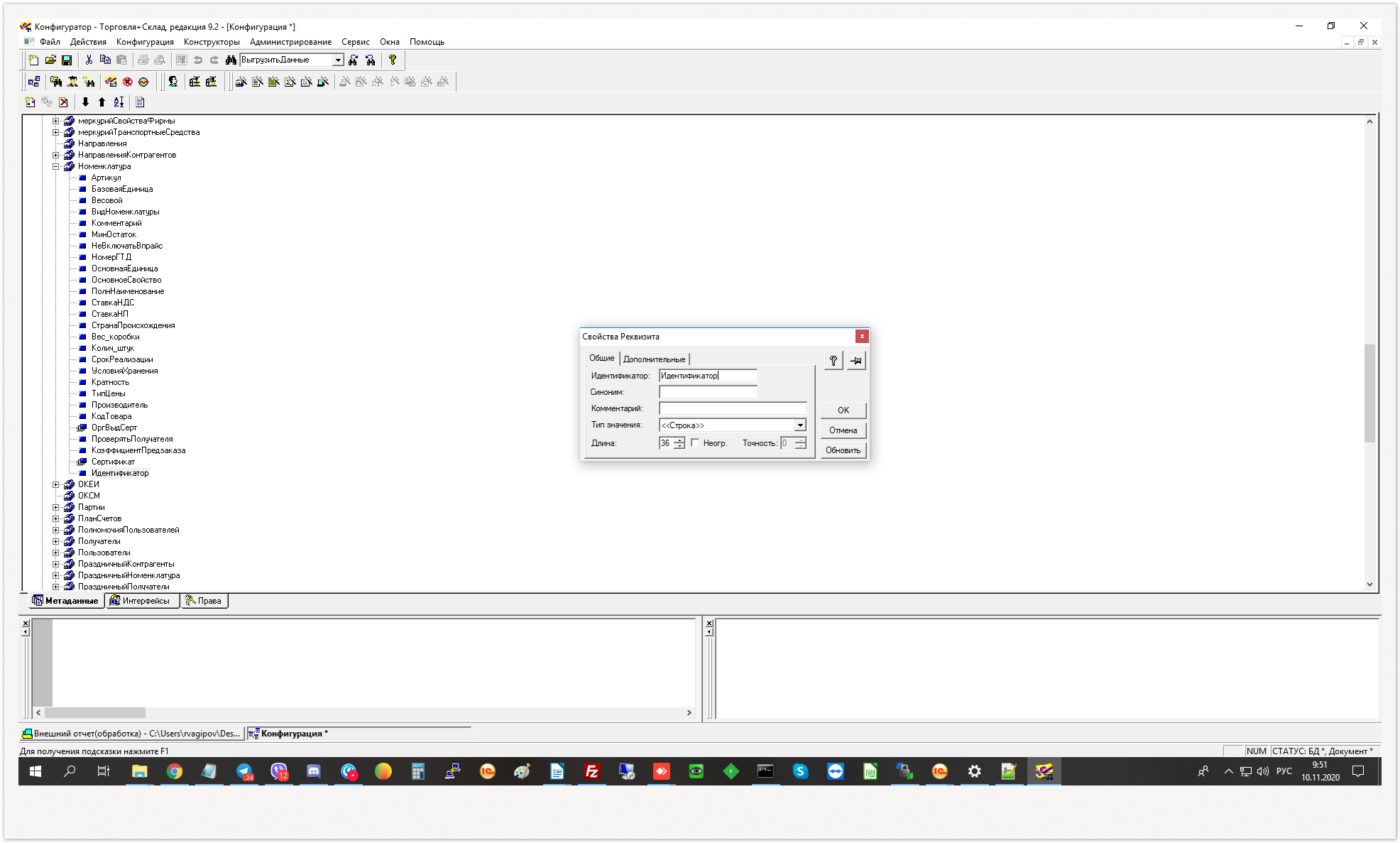 Image Removed Image Removed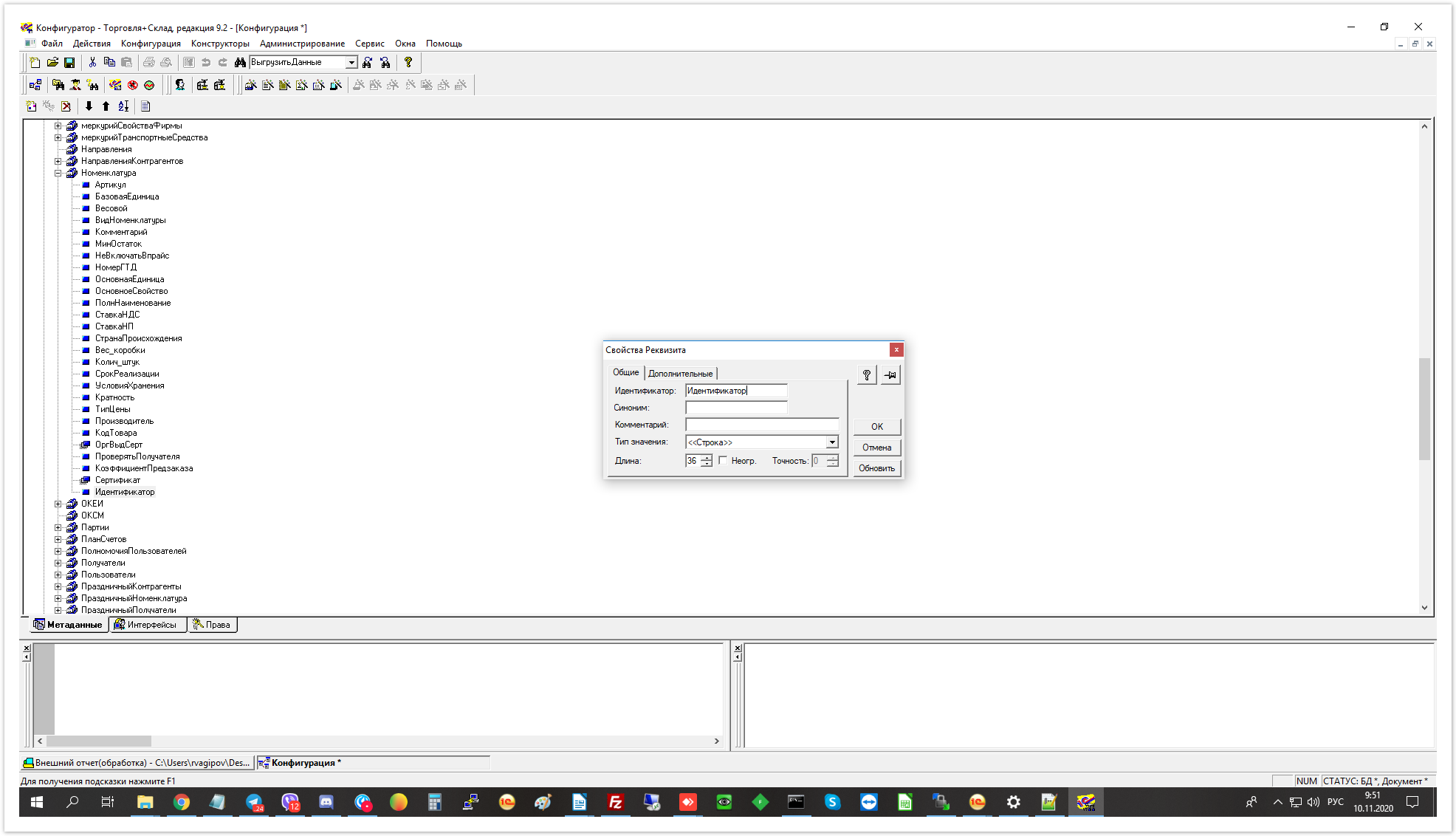 Image Added Image Added
2. В справочник «Контрагенты» добавить реквизит: - Имя «Идентификатор»
- Тип «Строка»
- Длина 36
|
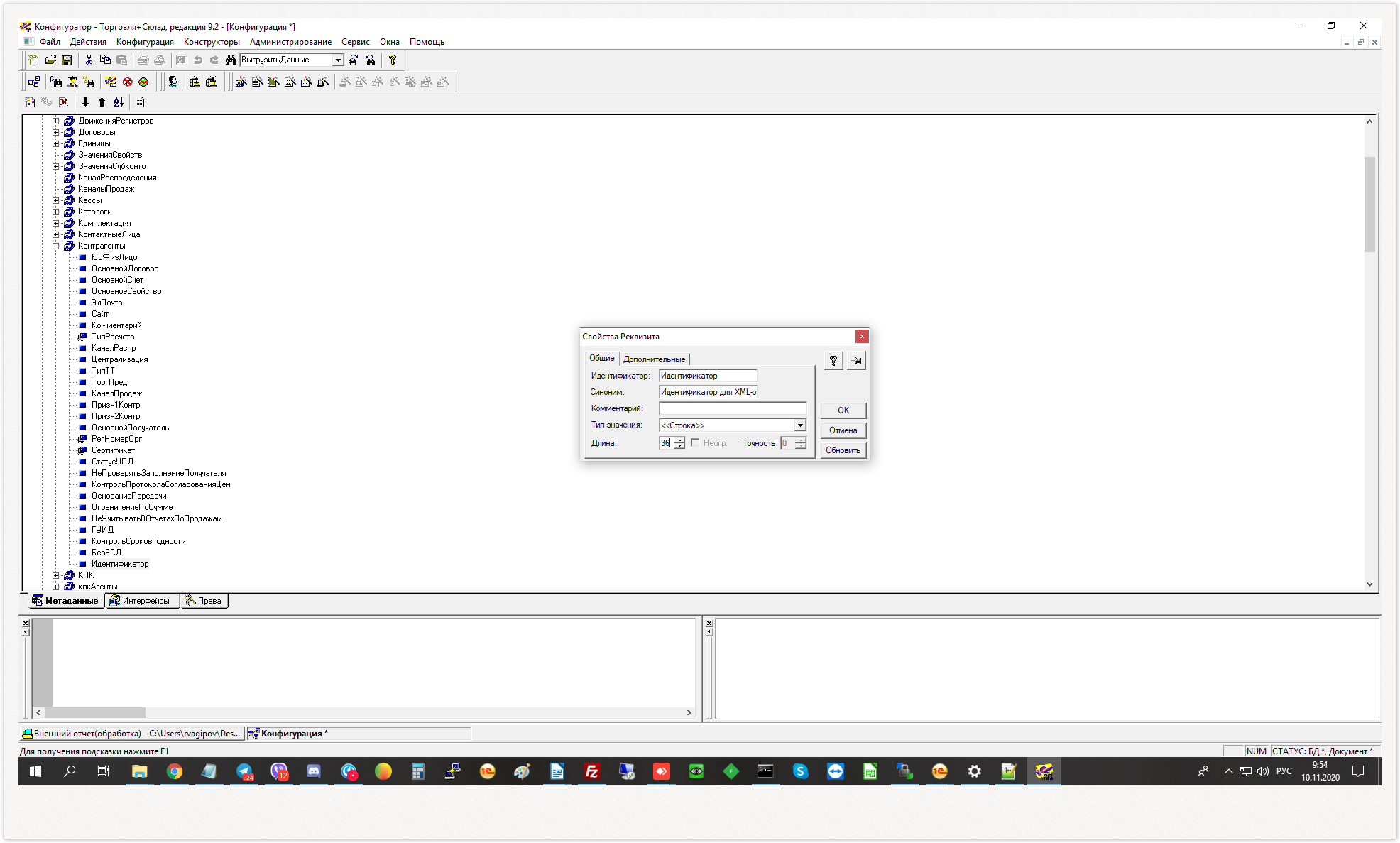 Image Removed Image Removed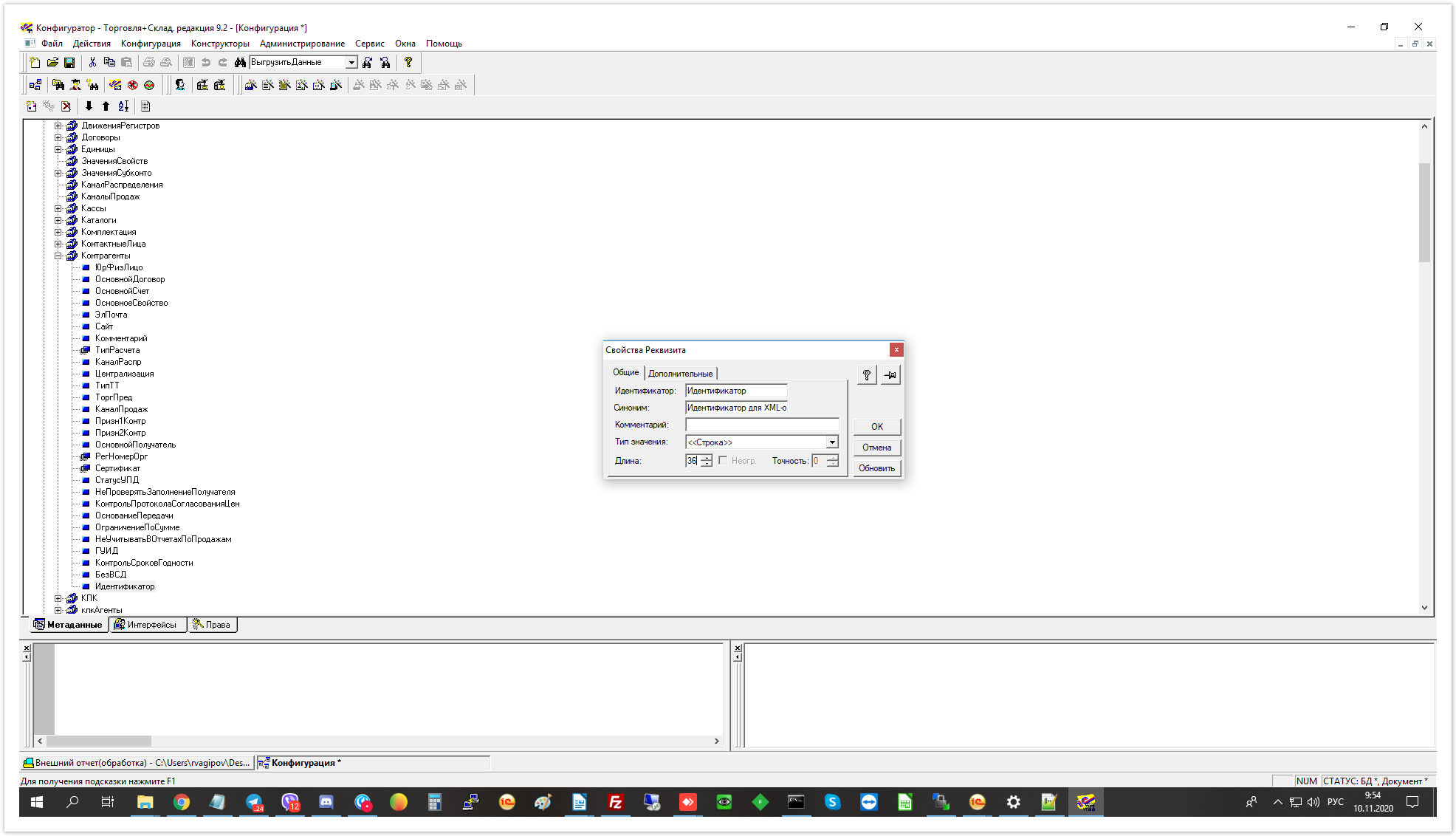 Image Added Image Added
3. В справочник «Склады» добавить реквизит: - Имя «Идентификатор»
- Тип «Строка»
- Длина 36
|
 Image Removed Image Removed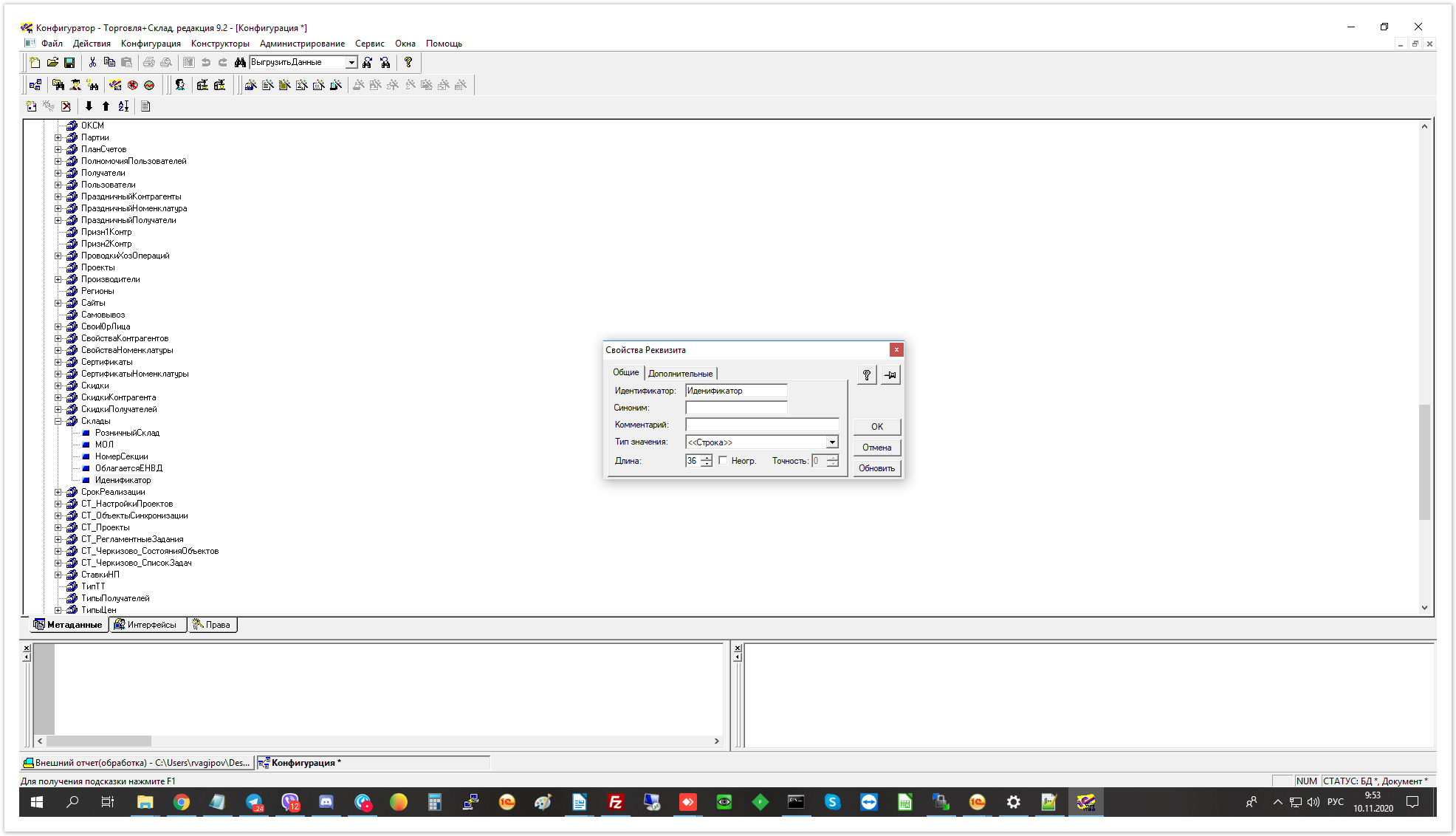 Image Added Image Added
В справочник «Номенклатура» добавить реквизит: - Имя «Идентификатор»
- Тип «Строка»
- Длина 36
4. Установить внешнюю компоненту v7plus.dll (компонента необходима для генерирования идентификаторов). Для корректной установки компоненты V7Plus необходимо переместить файлы: V7PLUS.ALS V7PLUS.DLL в рабочую директорию 1С, пример: «C:\Program Files\1Cv77\BIN\» и зарегистрировать компоненту командой: regsvr32 «C:\Program Files\1Cv77\BIN\V7PLUS.DLL».
| Info |
|---|
Если при работе обработки возникают ошибки: «Ошибка инициализации XML Parser файл не XML-типа» Для решения этой ошибки необходимо скачать с сайта Microsoft компоненту «msxml.msi» и установить ее на компьютер с 1С, где возникает подобная ошибка.
DOMDocument = СоздатьОбъект(«Msxml2.DOMDocument.4.0»);
{<Папка БД 1С:Предприятия>EXTFORMSКПКОБМЕНДАННЫМИ.ERT(13831)}: Неудачная попытка создания объекта (Msxml2.DOMDocument.4.0) Данная ошибка связана с парсером MS XML. Для решения данной проблемы необходимо на ПК, где запускается 1С установить парсер «MS XML» версии 4.0: Парсер «MS XML 4.0»:
http://www.agentplus.ru/download/crm_kb/msxml4.msi |
|
|
...
Окно обработки содержит поле настроек, табличную часть и кнопки управления. |
...
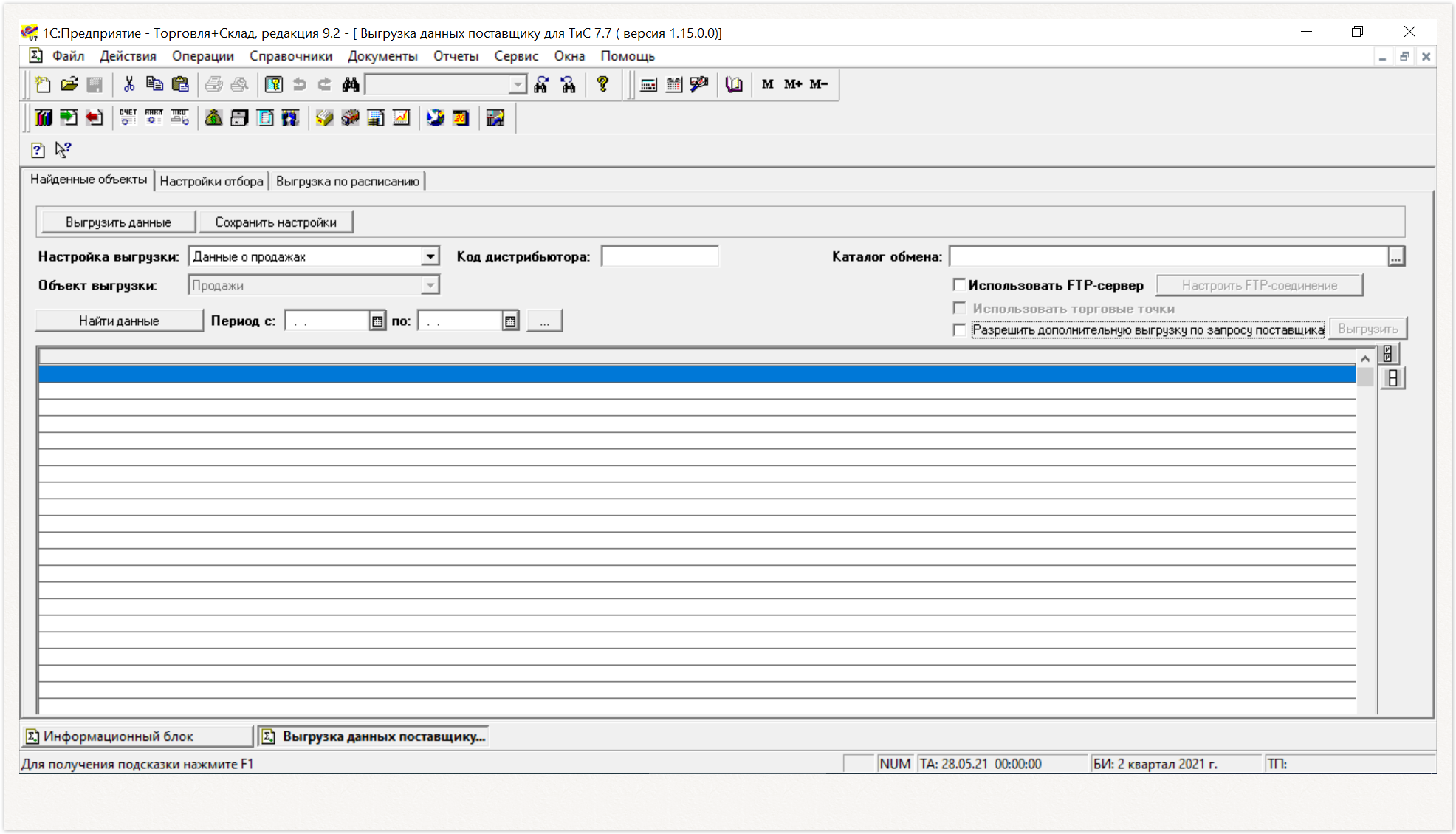 Image Removed
Image Removed
Настройка обмена данными с поставщиком
...
Заполните данные для настройки соединения |
...
: 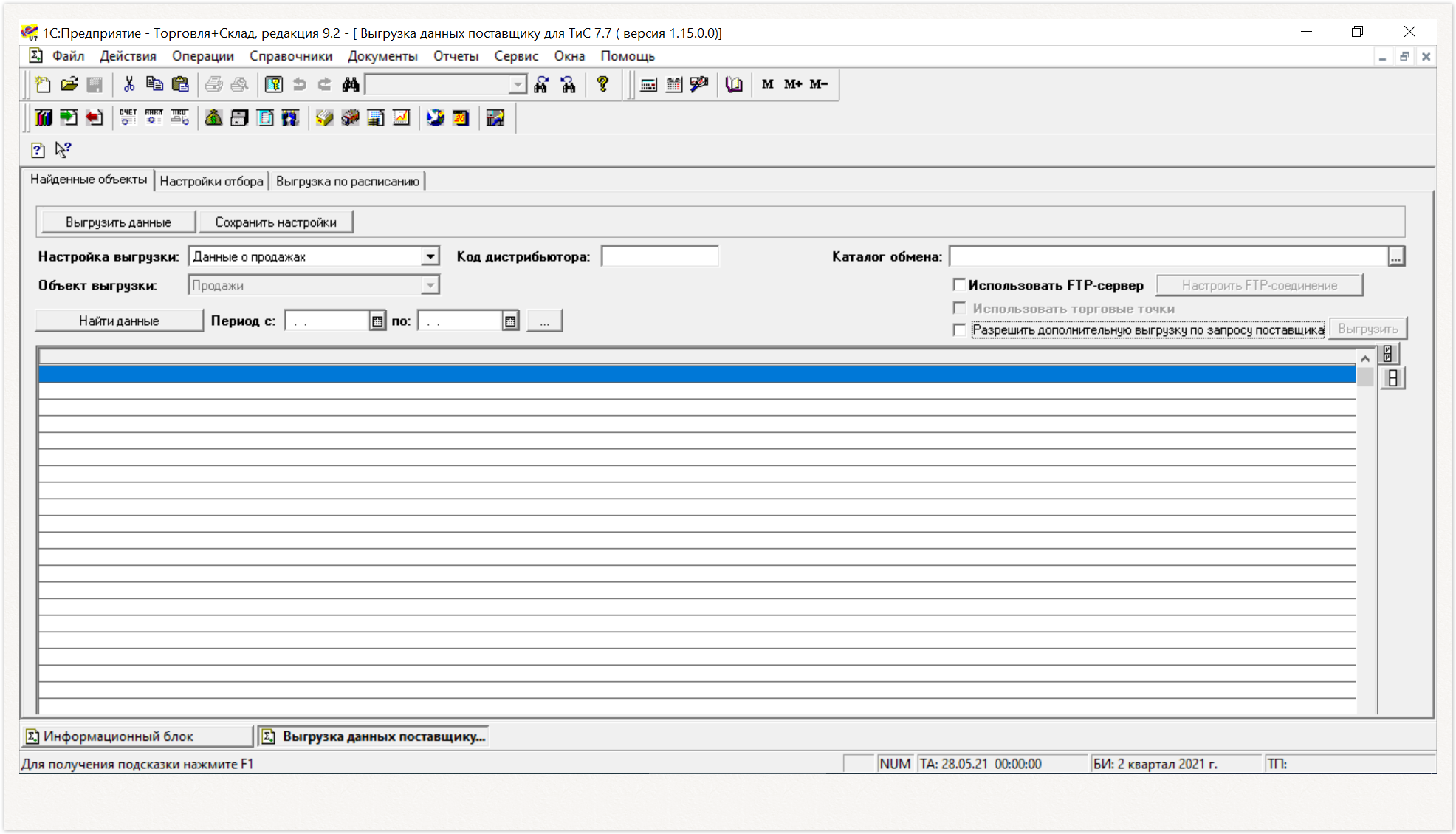 Image Added Image Added
- Укажите Код дистрибьютора
|
...
...
- предоставляет Поставщик. Заполнение верных символов является обязательным условием успешной настройки подключения, и позволяет идентифицировать файл с данными Дистрибьютора в системе Поставщика «Агент Плюс: Управление Дистрибуцией, Стандарт».
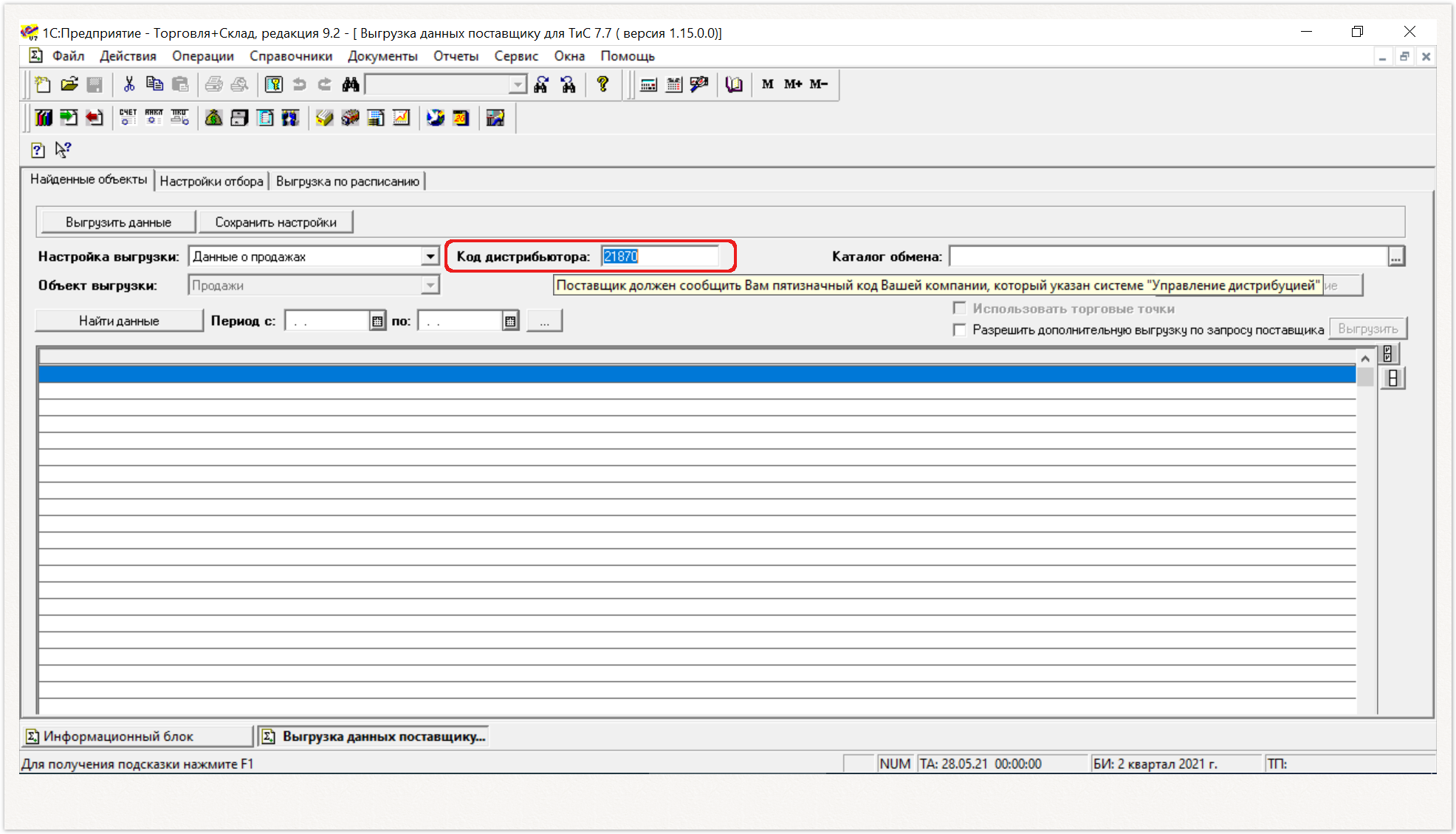 Image Modified Image Modified
|
...
- . Путь к каталогу, в который будут помещаться передаваемые данные, откуда будут загружаться файлы с данными
|
...
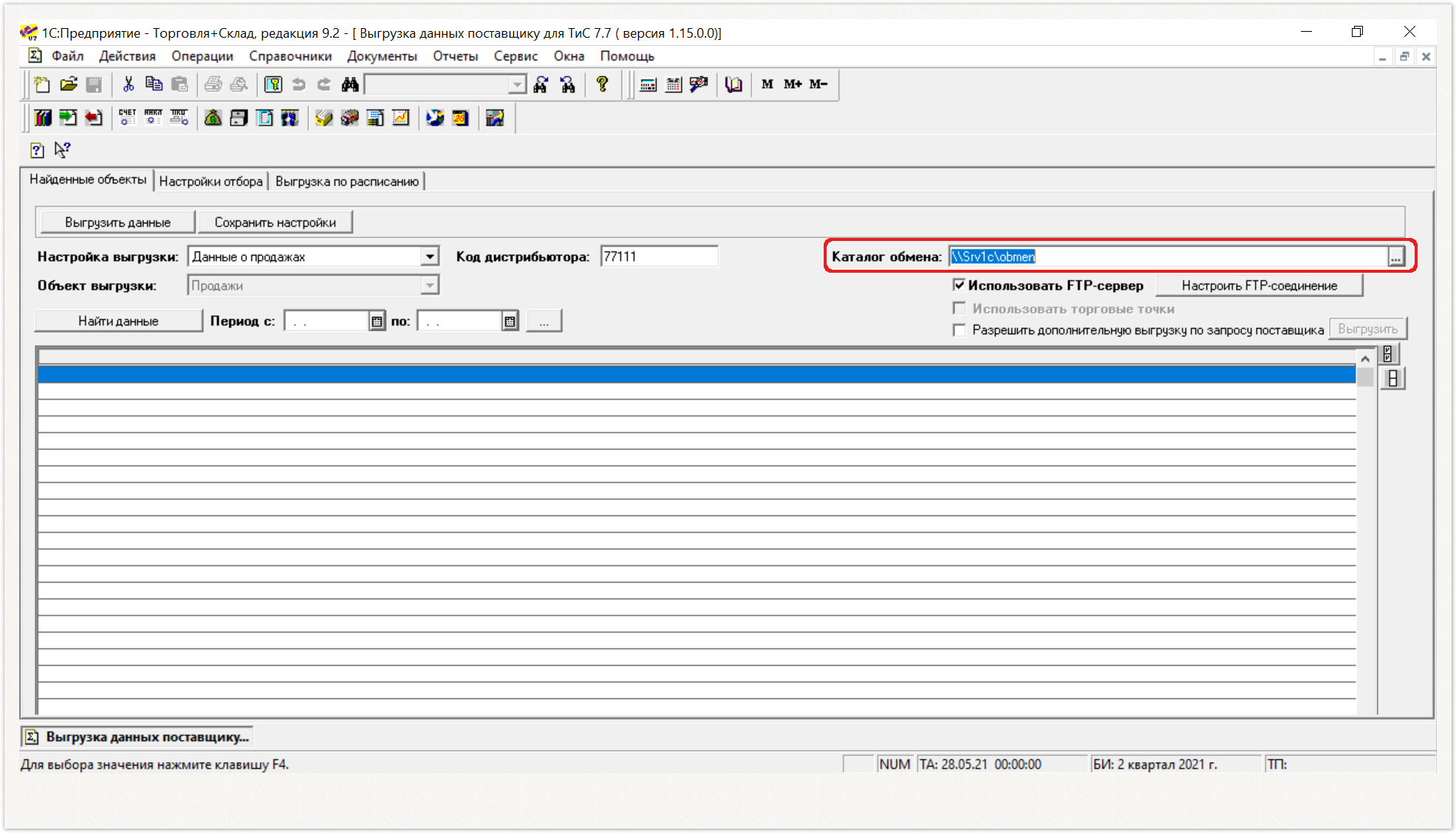 Image Modified Image Modified
|
...
- Настройте FTP-соединение. Флажок выбора «Использовать FTP-Сервер» должен быть включен. Нажмите кнопку «Настроить FTP-соединение» и откроется окно настройки параметров.
| Info |
|---|
FTP (File Transfer Protocol) |
- протокол удаленной передачи файлов для создания, удаления, загрузки и скачивания на сервер данных любого типа и размера, или файлов и папок. |
|
Флажок выбора «Использовать FTP-Сервер» должен быть включен. Нажмите кнопку «Настроить FTP-соединение», и откроется окно настройки параметров.
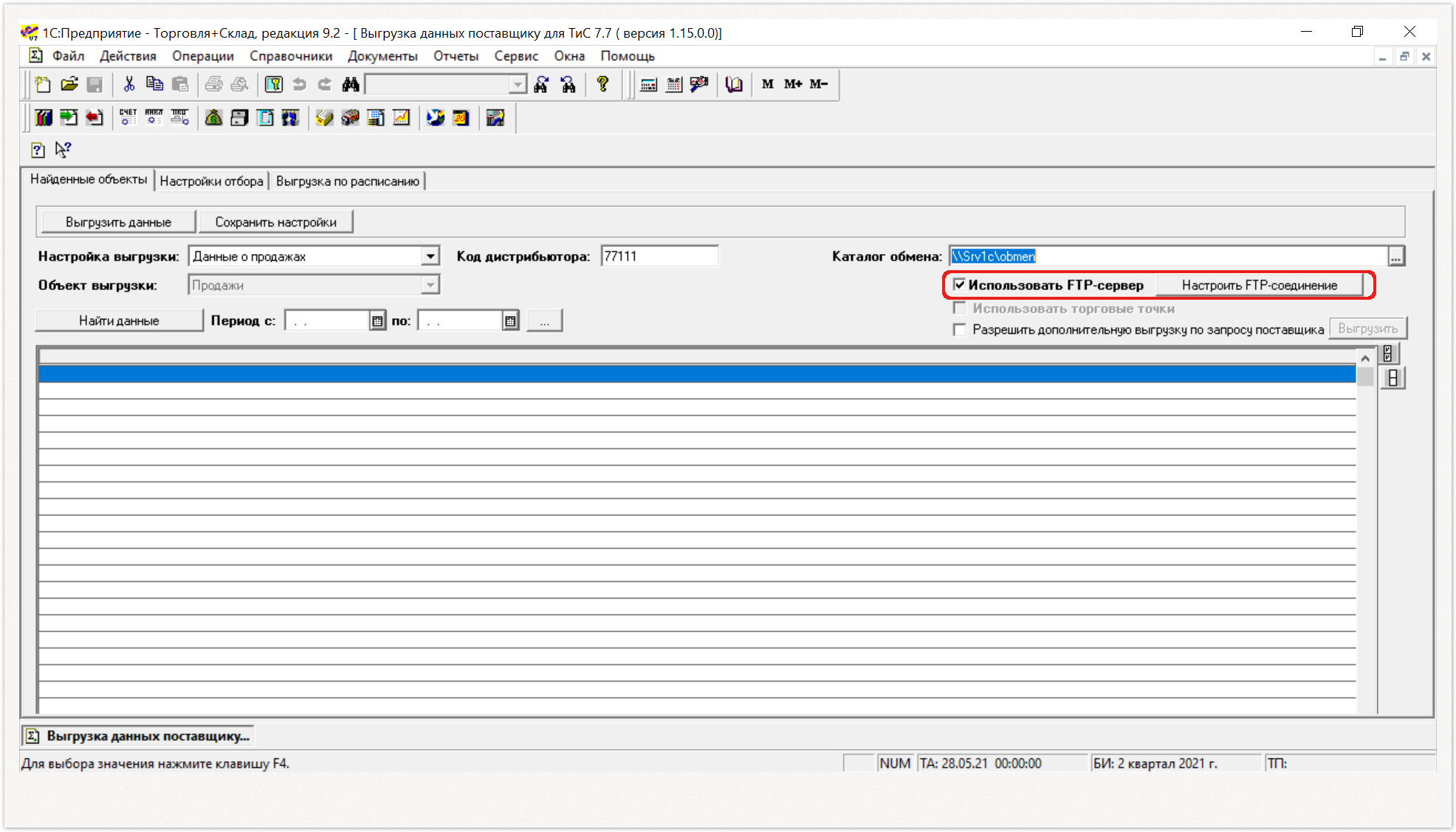 Image Added Image Added
| Expand |
|---|
| title | Окно настроек FTP-соединения |
|---|
| Окно «Настройки подключения FTP» содержит форму для заполнения |
|
...
...
Заполните параметры: | Tip |
|---|
Параметры FTP-соединения |
|
|
...
Дистрибьютору предоставляет |
|
|
...
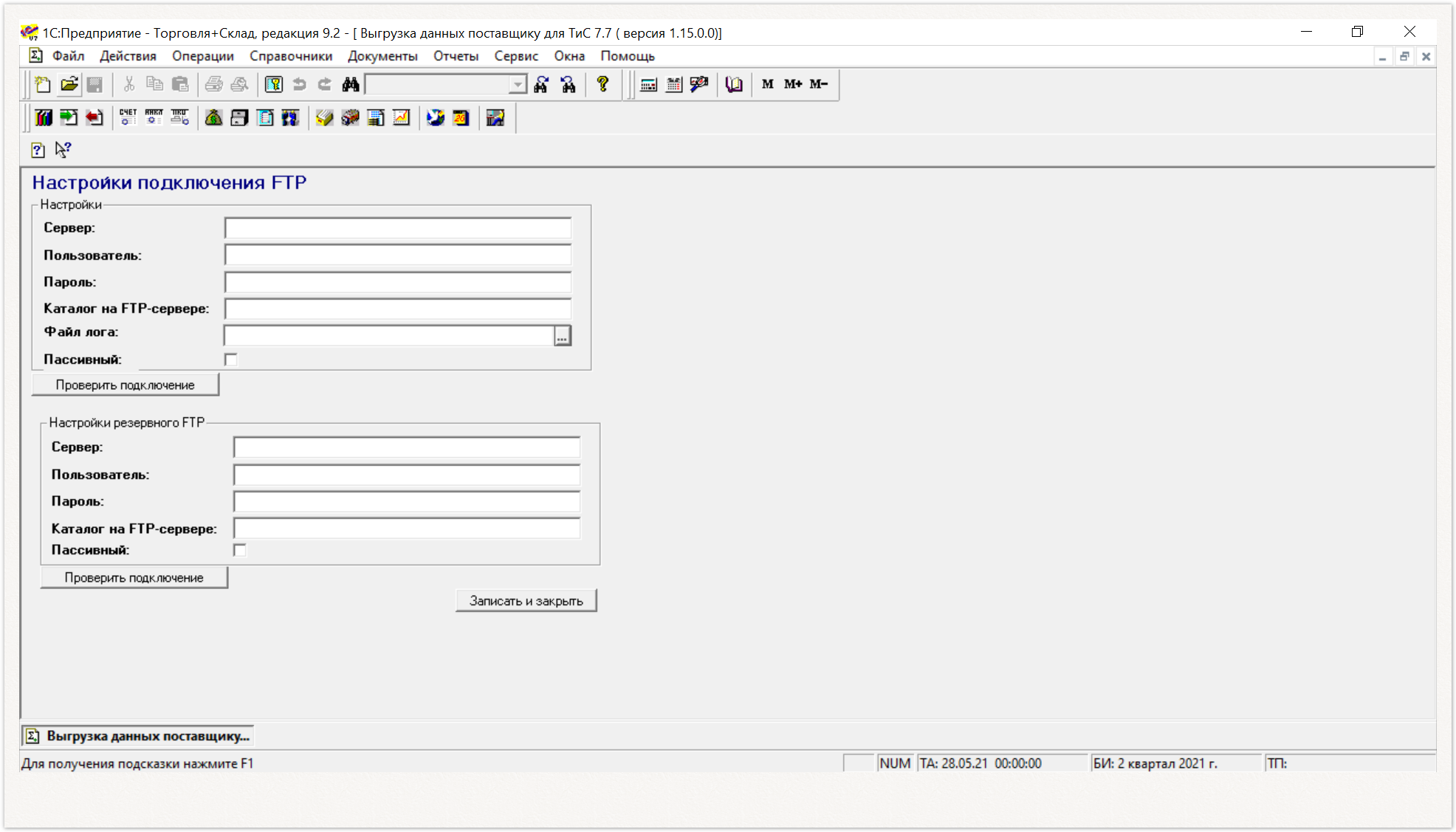 Image Modified Image Modified
|
|
...
...
...
...
...
...
...
...
...
...
...
Нажмите кнопку «Проверить подключение» и будет произведена попытка подключения к FTP-серверу |
|
...
. Результат подключения отобразится в строке «Статус подключения» либо синим цветом - «Подключение выполнено успешно!», либо красным - «Подключение не выполнено!». 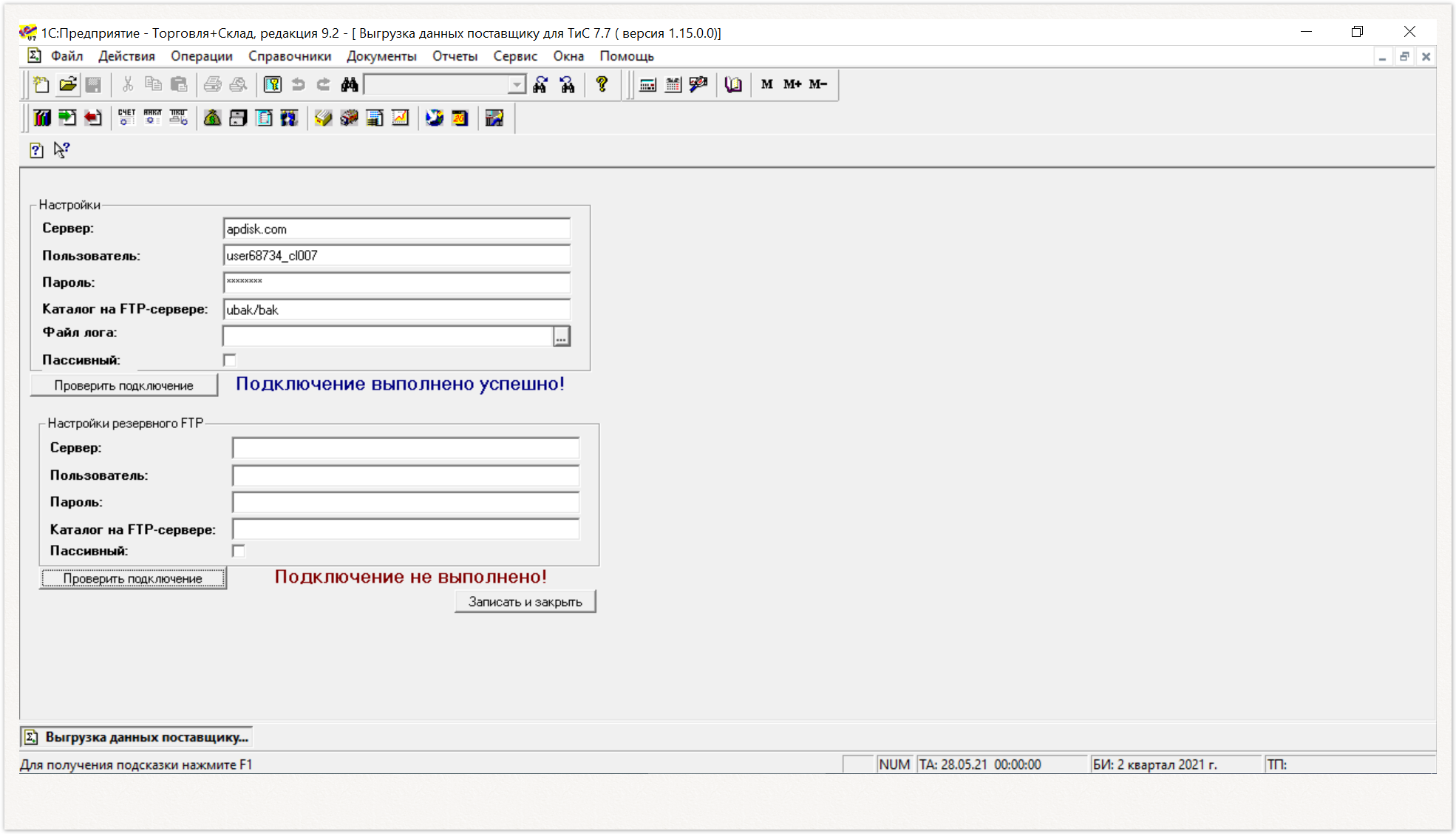 Image Modified Image Modified
|
|
...
В окне служебных сообщений в нижней части экрана |
|
...
программа оповещает о результатах действий. 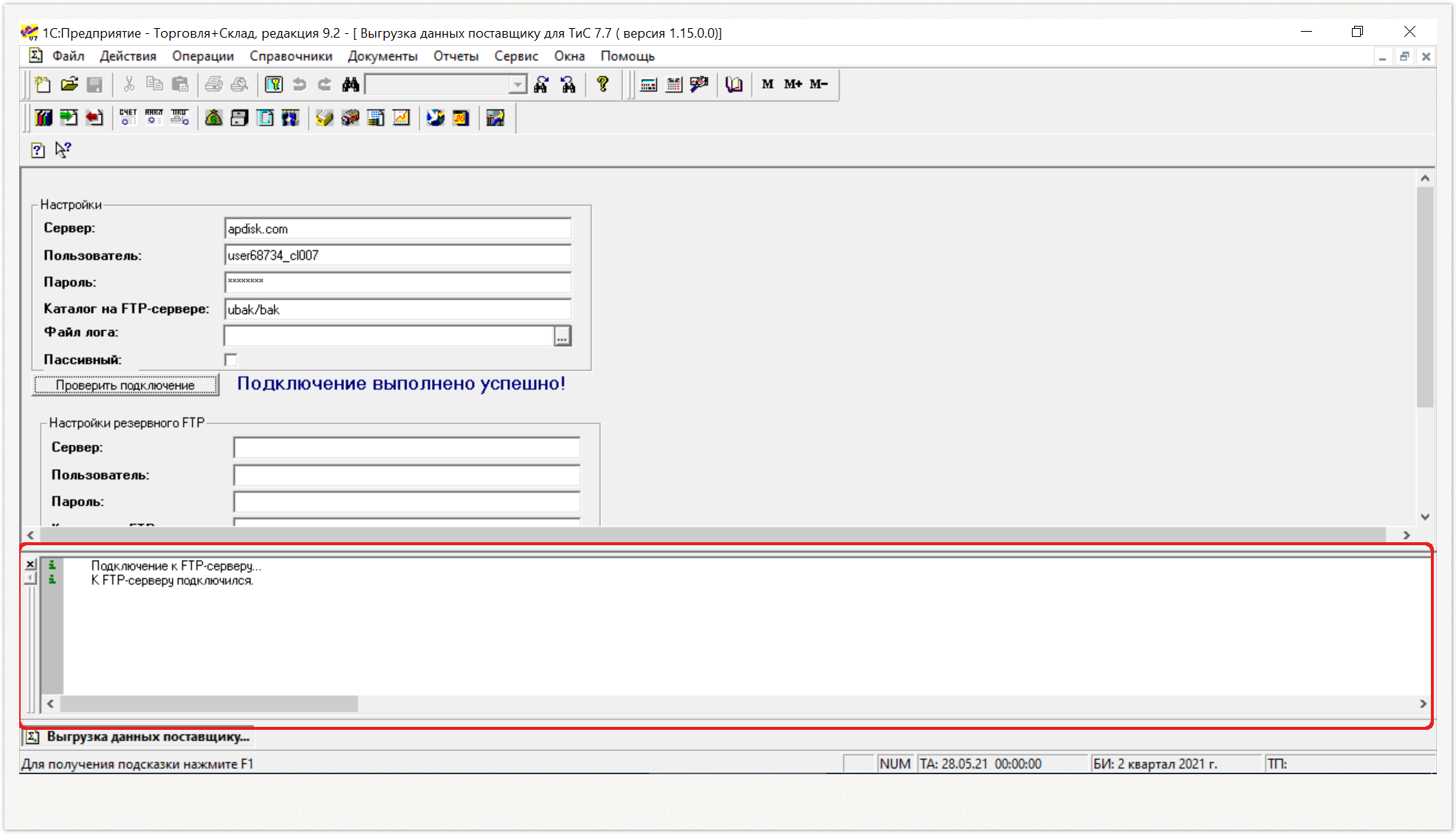 Image Modified Image Modified
|
|
...
- . Необходимо выполнить аналогичные действия настроек дополнительного соединения:
|
|
...
...
...
от имени которого установлено резервное FTP-соединение; Указать путь на локальном компьютере, либо на сервере, определяющий, куда будут загружаться файлы с данными
|
|
...
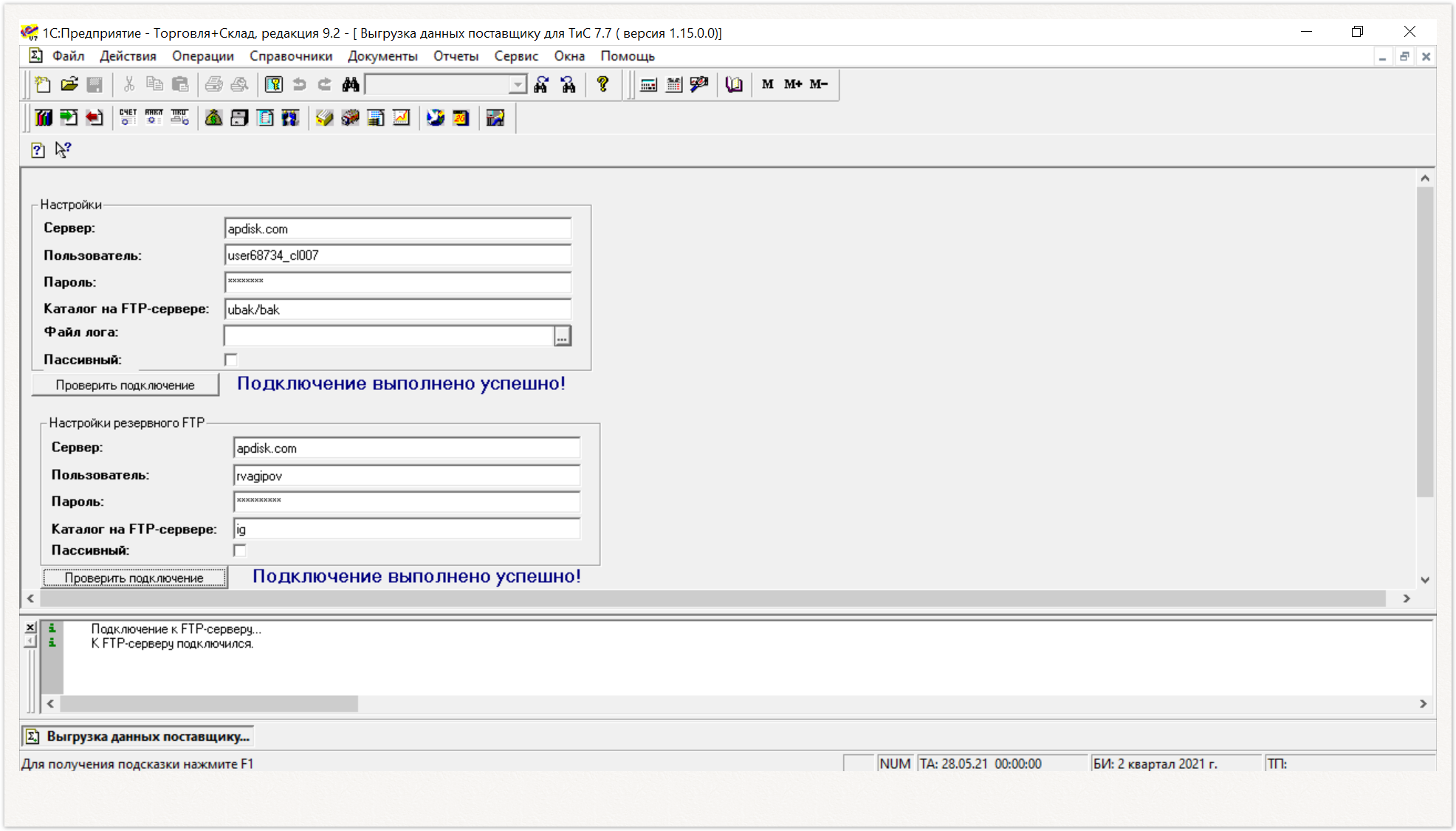 Image Modified Image Modified
|
|
...
Для сохранения настроек основного и резервного подключения FTP нажмите в нижней части окна кнопку «Записать и закрыть» |
|
...
и окно подключения закроется. 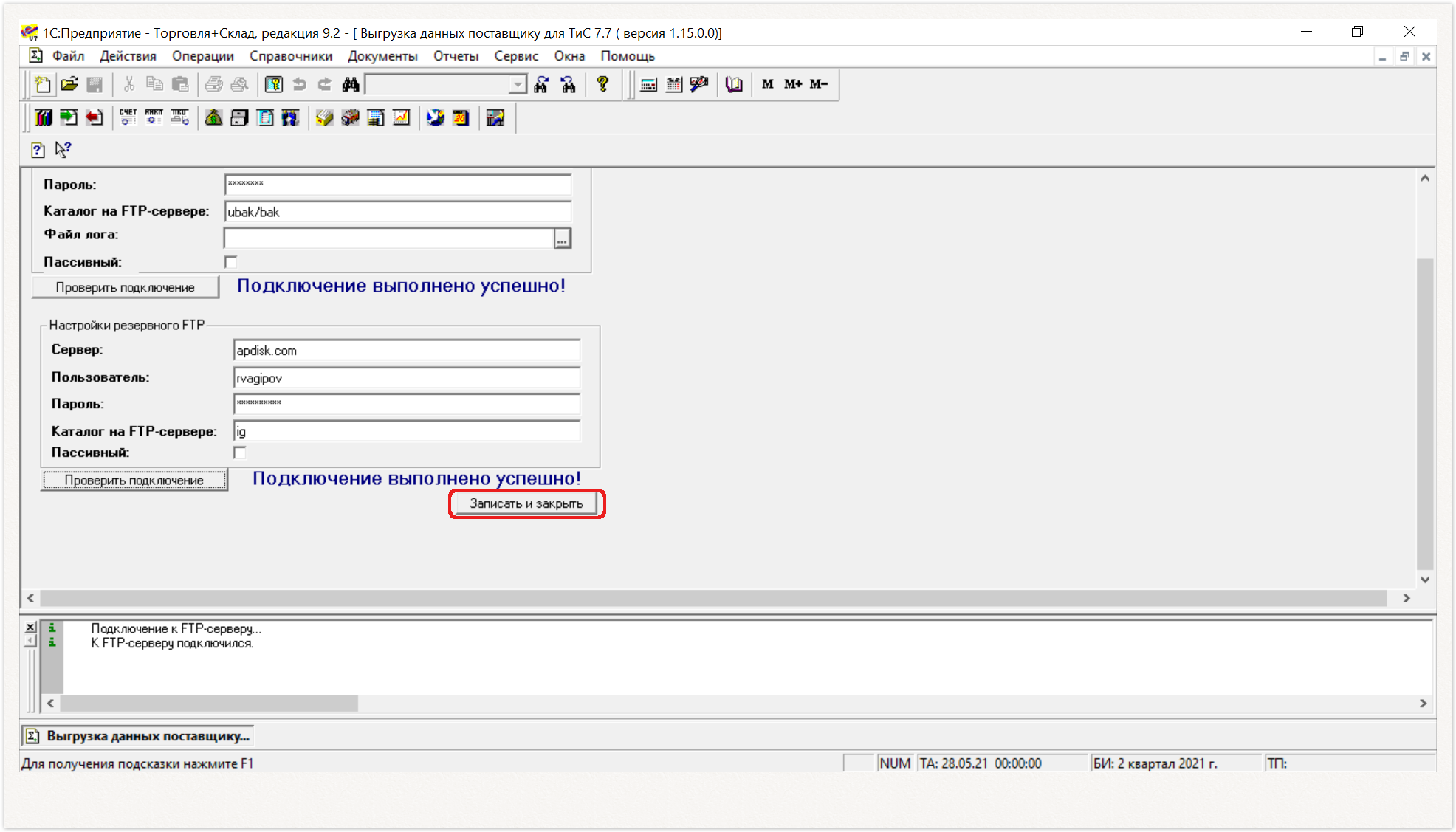 Image Added Image Added
Настройка FTP-соединения произведена успешно. |
|
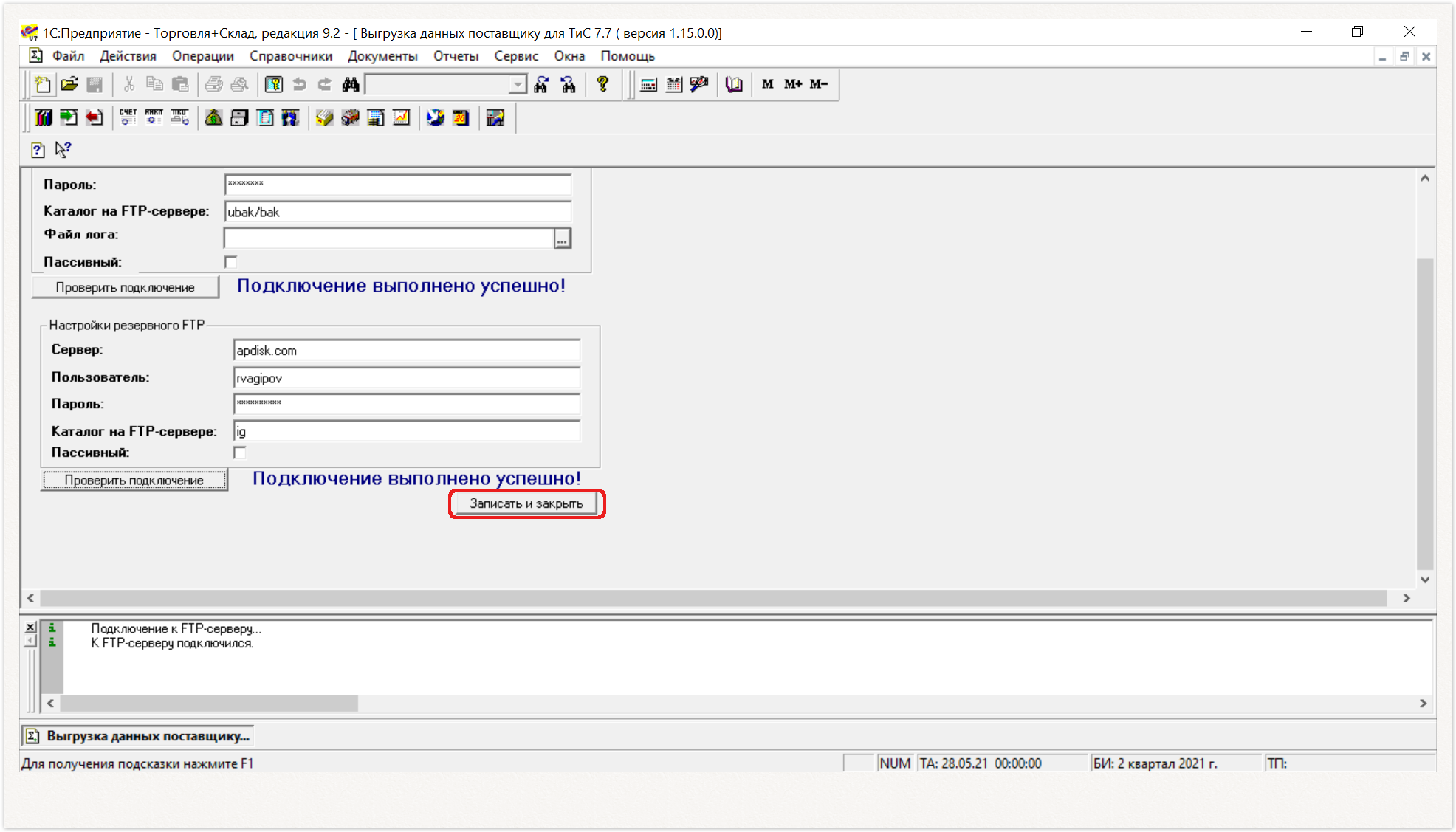 Image Removed
Image Removed
Настройка выгрузки
Вкладка Настройки отбора определяет данные в учетной системе для обмена с поставщиком. Доступно три варианта:
«Данные о продажах»
«Данные об остатках»
«Данные по оплате клиентов (нал./безнал.)»
...
| Expand |
|---|
| title | Управление набором данных |
|---|
|
Поставщик согласовывает какие именно данные будут передаваться из учетной системы Дистрибьютора в конфигурацию Поставщика «Агент Плюс: Управление Дистрибуцией»: - Данные по продажам товаров Поставщика в общем, либо по каждой торговой точке.
- Данные по остаткам товаров Поставщика на складе Дистрибьютора в общем, либо по каждому складу.
- Данные по оплатам и задолженности клиентов Дистрибьютора за товары Поставщика (по договоренности).
- Данные по продажам товаров Поставщика по каждому Агенту (с помощью мобильных приложений «Агент Плюс: Мобильная торговля»).
Механизм выгрузки данных внешней обработки «Выгрузка данных поставщику» содержит набор различных фильтров, чтобы отправлять только нужные согласованные данные. | Tip |
|---|
Даже если в одной накладной дистрибьютора присутствуют товары разных поставщиков, при выгрузке данных такой документ будет направлен соответствующему поставщику частично (только по его товарам). |
Настройки отбораДля определения, какие данные будут предоставлены для обмена, укажите требуемые параметры отборов |
...
Если выбрано в окне Настройка выгрузки «Данные о продажах», в табличной части отражается:
- Номенклатура
- Покупатель
- Фирма
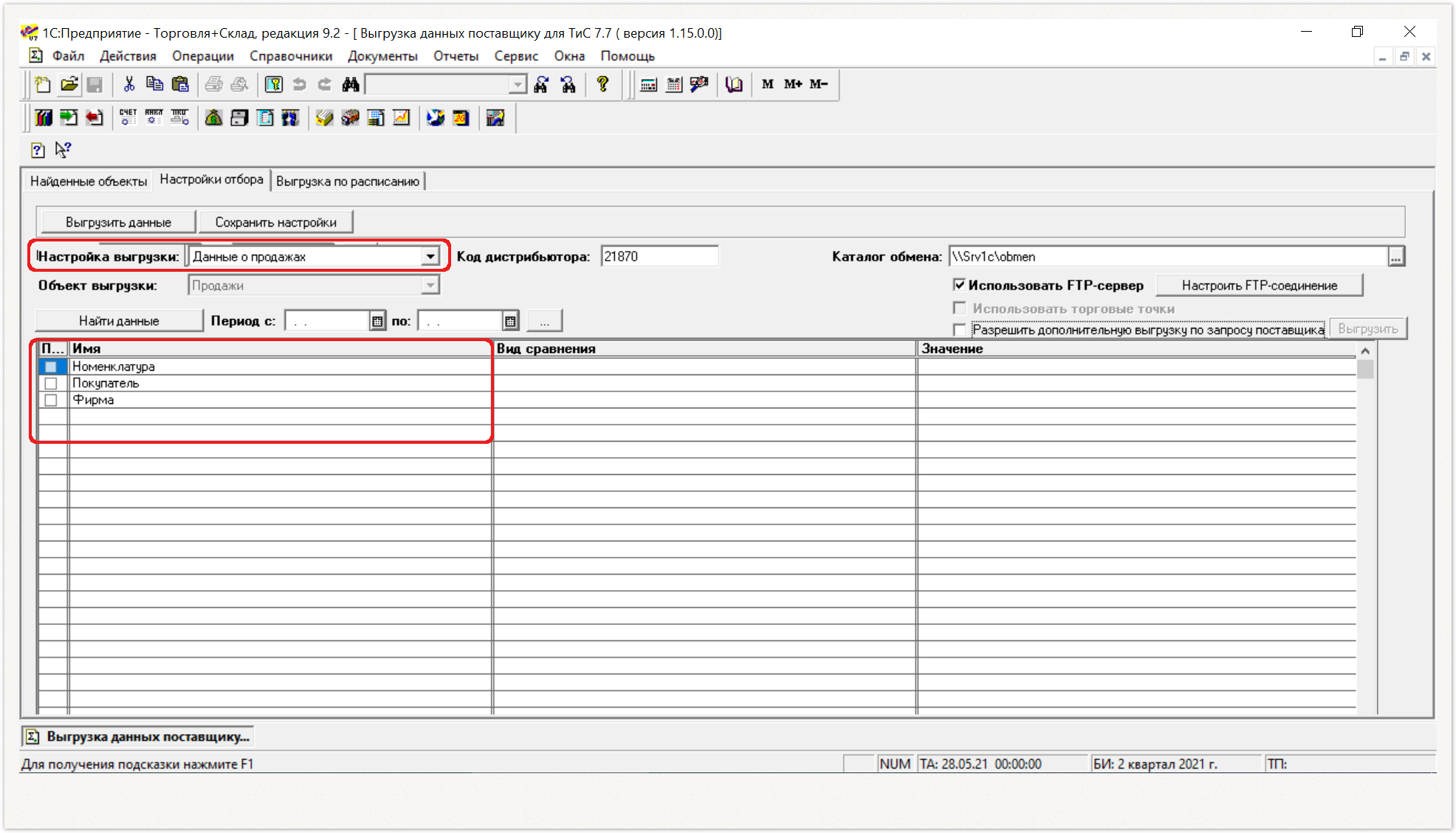 Image Removed
Image Removed
Использовать торговые точки
Параметр «Использовать торговые точки» в форме обработки устанавливается автоматически, если встроен модуль обмена «Агент Плюс» с мобильными устройствами.
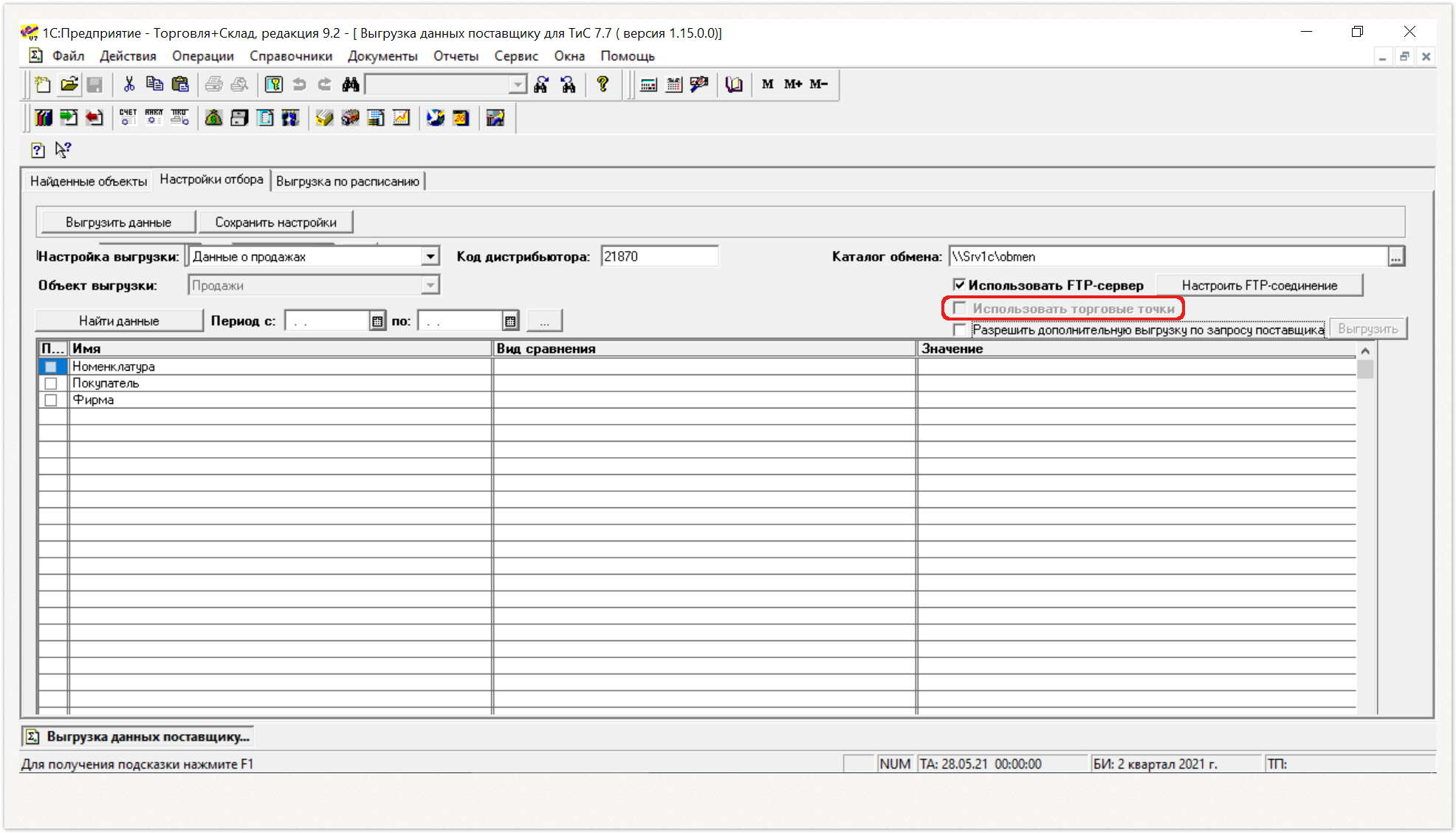 Image Removed
Image Removed
Выгрузка по расписанию «Данных о продажах»
Нажмите вкладку «Выгрузка по расписанию», чтобы заполнить параметры автоматической выгрузки данных о продажах поставщику.
Флажок выбора «Использовать расписание» должен быть включен.
Доступны параметры:
- период выгрузки документов, указывается в днях. Если установлено значение «0» — документы выгружаться не будут;
- дни недели, указываются флажком в поле рядом с наименованием;
- время начала, можно выбрать нужное значение, либо ввести вручную;
- время окончания, можно выбрать нужное значение, либо ввести вручную.
Для сохранения настроек параметров нажмите кнопку «Записать».
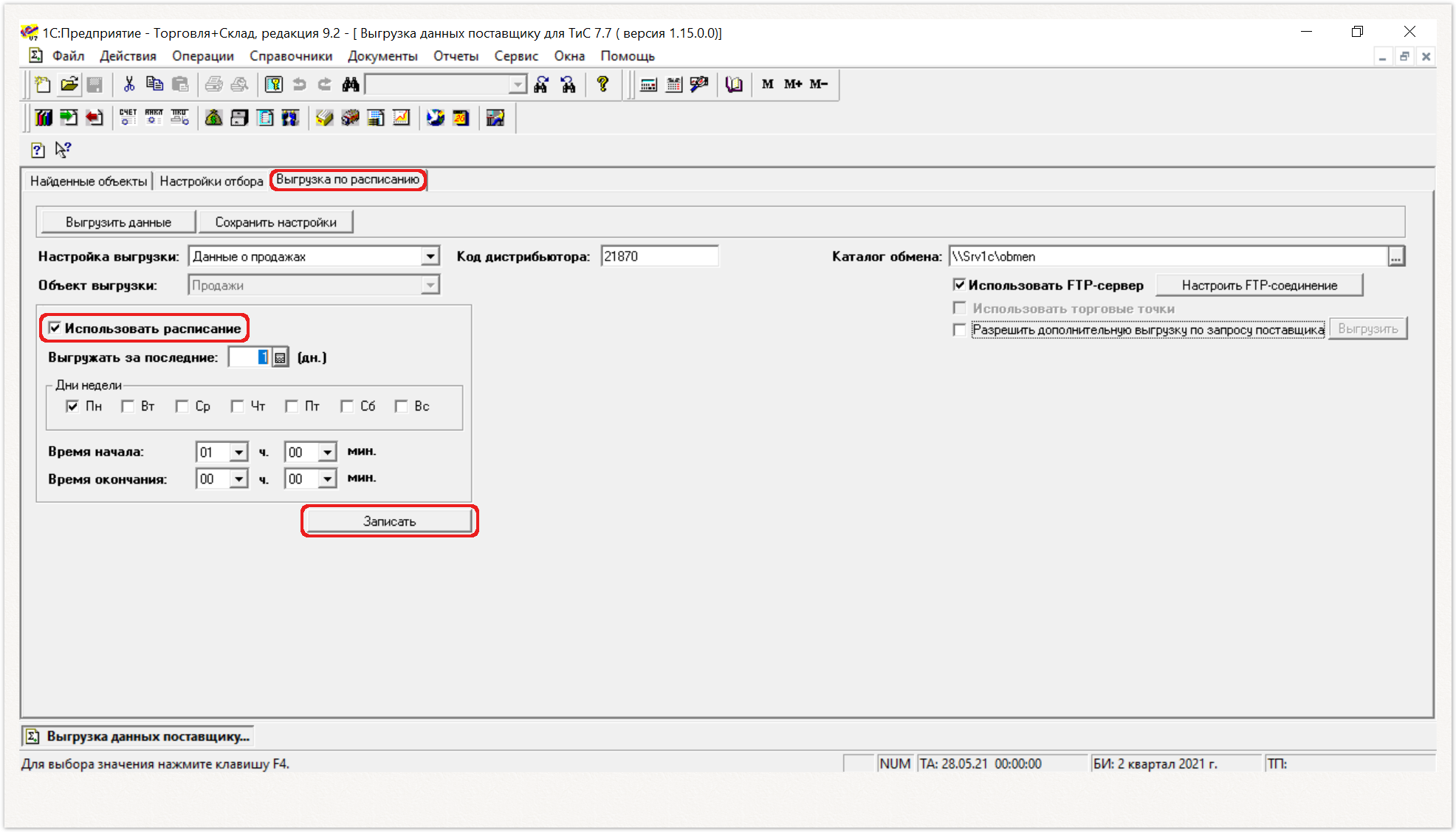 Image Removed
Image Removed
Если выбрано в окне Настройка выгрузки «Данные об остатках», в табличной части отражается:
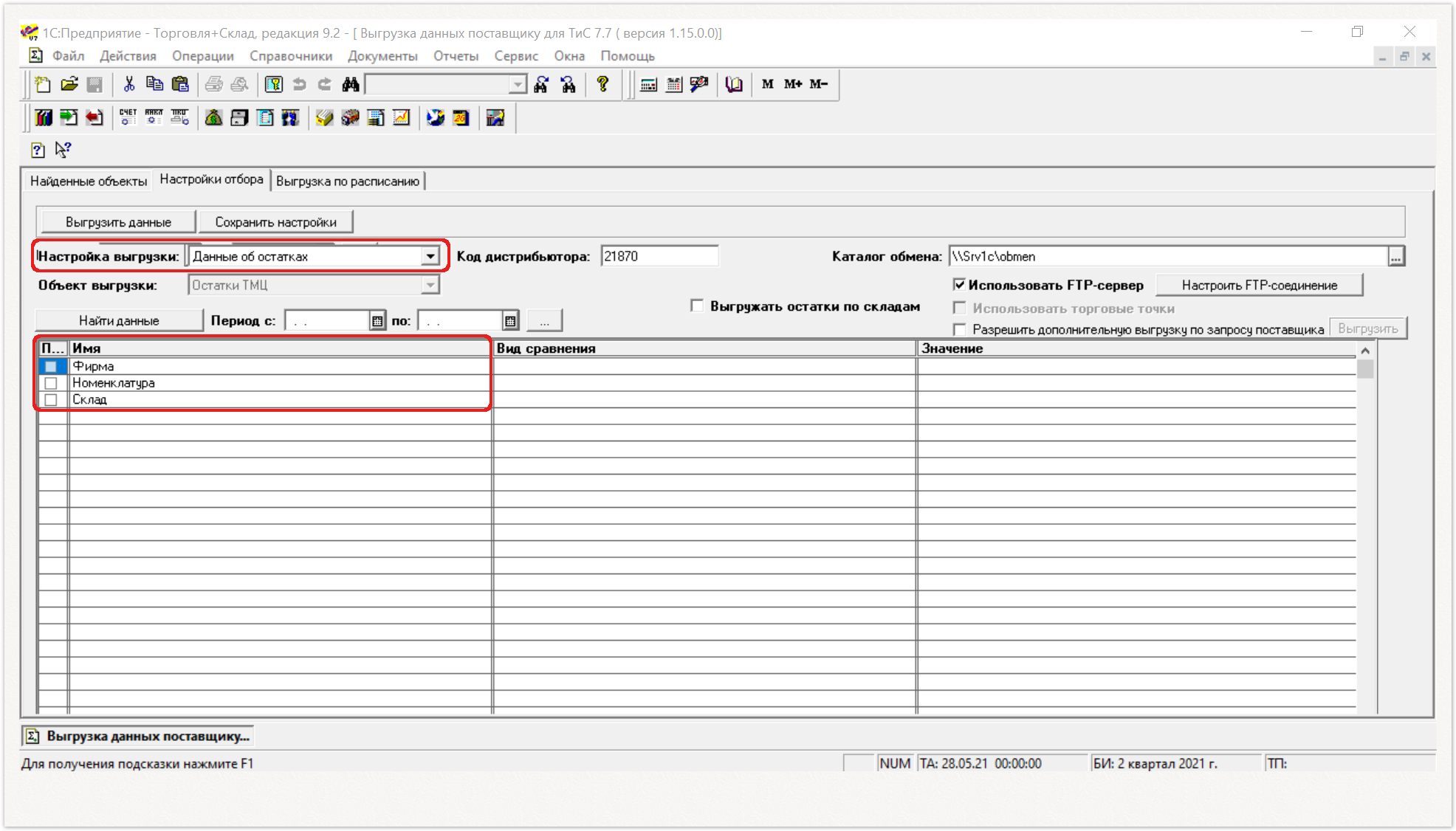 Image Removed
Image Removed
...
на вкладке «Настройки отбора». Доступно три варианта: 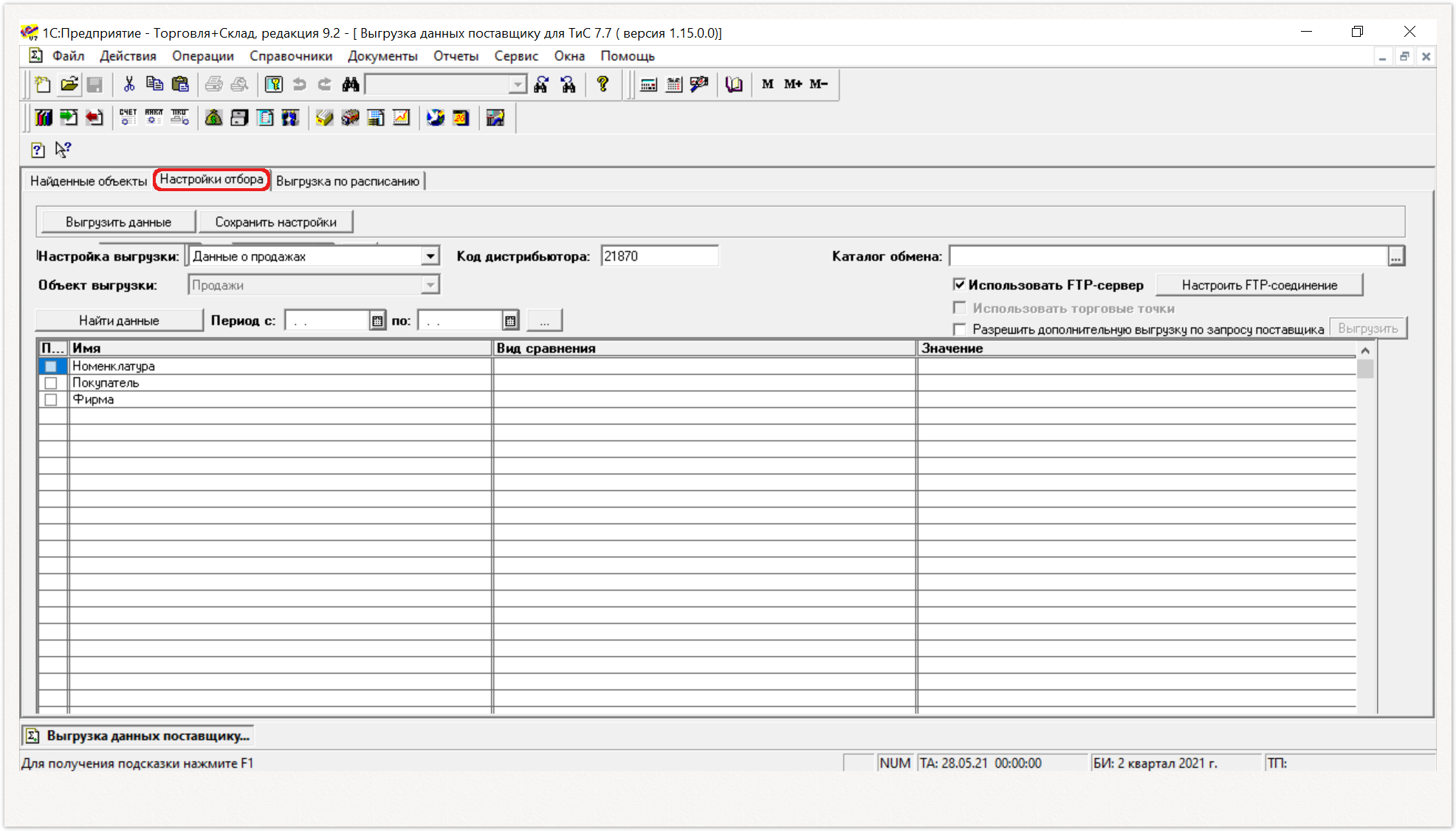 Image Added Image Added
| Expand |
|---|
| В поле «Настройка выгрузки» нажмите кнопку выбора и в списке выберите пункт «Данные о продажах». В табличной части в строке нужного параметра укажите документы в колонке «Значение»: - Номенклатура. Для выбора элементов из справочника «Номенклатура».
- Покупатель. Для выбора элементов из справочника «Контрагенты».
- Фирма. Для выбора элементов из справочника «Фирмы».
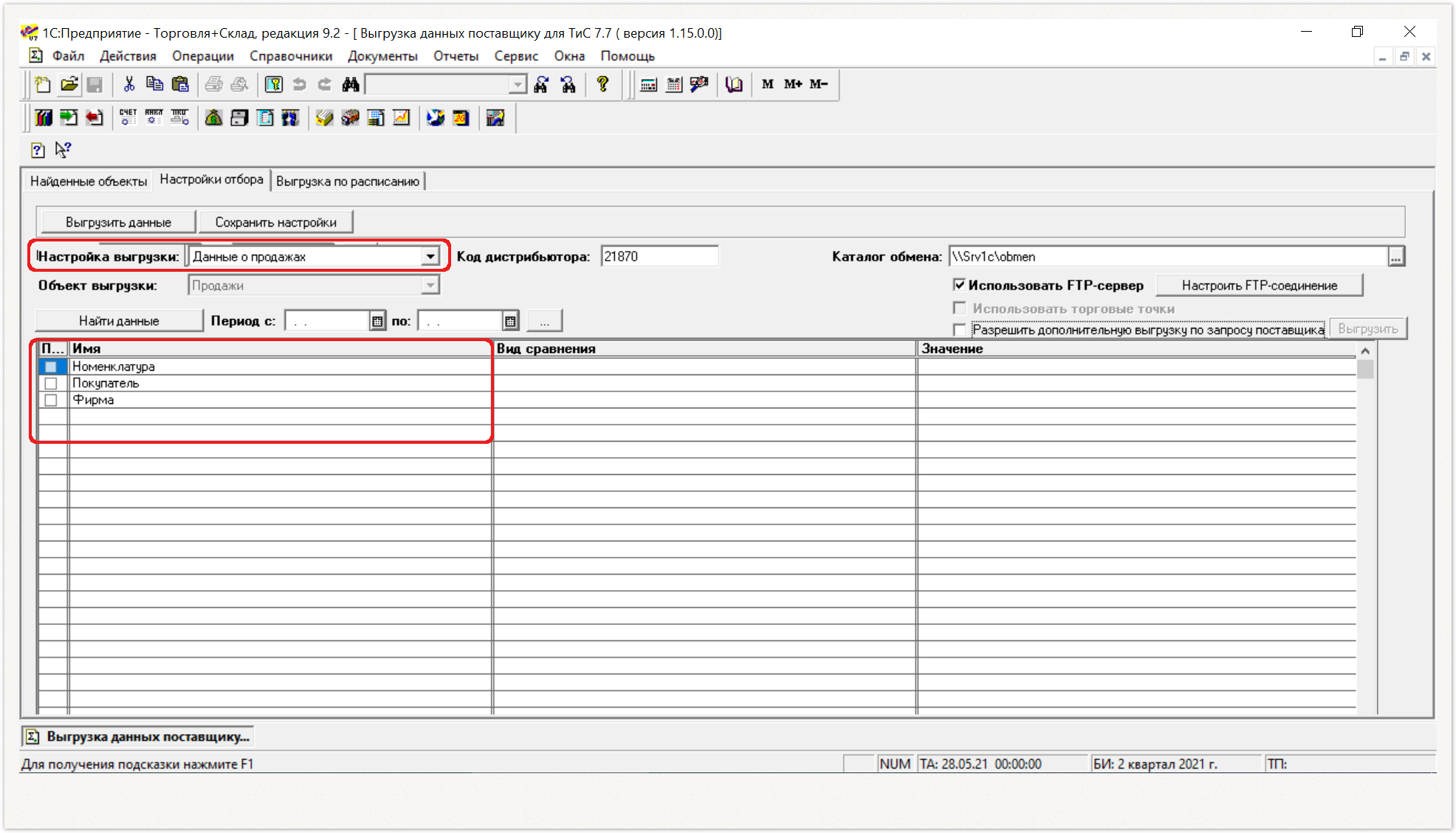 Image Added Image Added
|
| Expand |
|---|
| title | «Данные об остатках» |
|---|
| В поле «Настройка выгрузки» нажмите кнопку выбора и в списке выберите пункт «Данные об остатках». В табличной части в строке нужного параметра укажите документы в колонке «Значение»: - Фирма. Для выбора элементов из справочника «Фирмы».
- Номенклатура. Для выбора элементов из справочника «Номенклатура».
- Склад. Для выбора элементов из справочника «Склады».
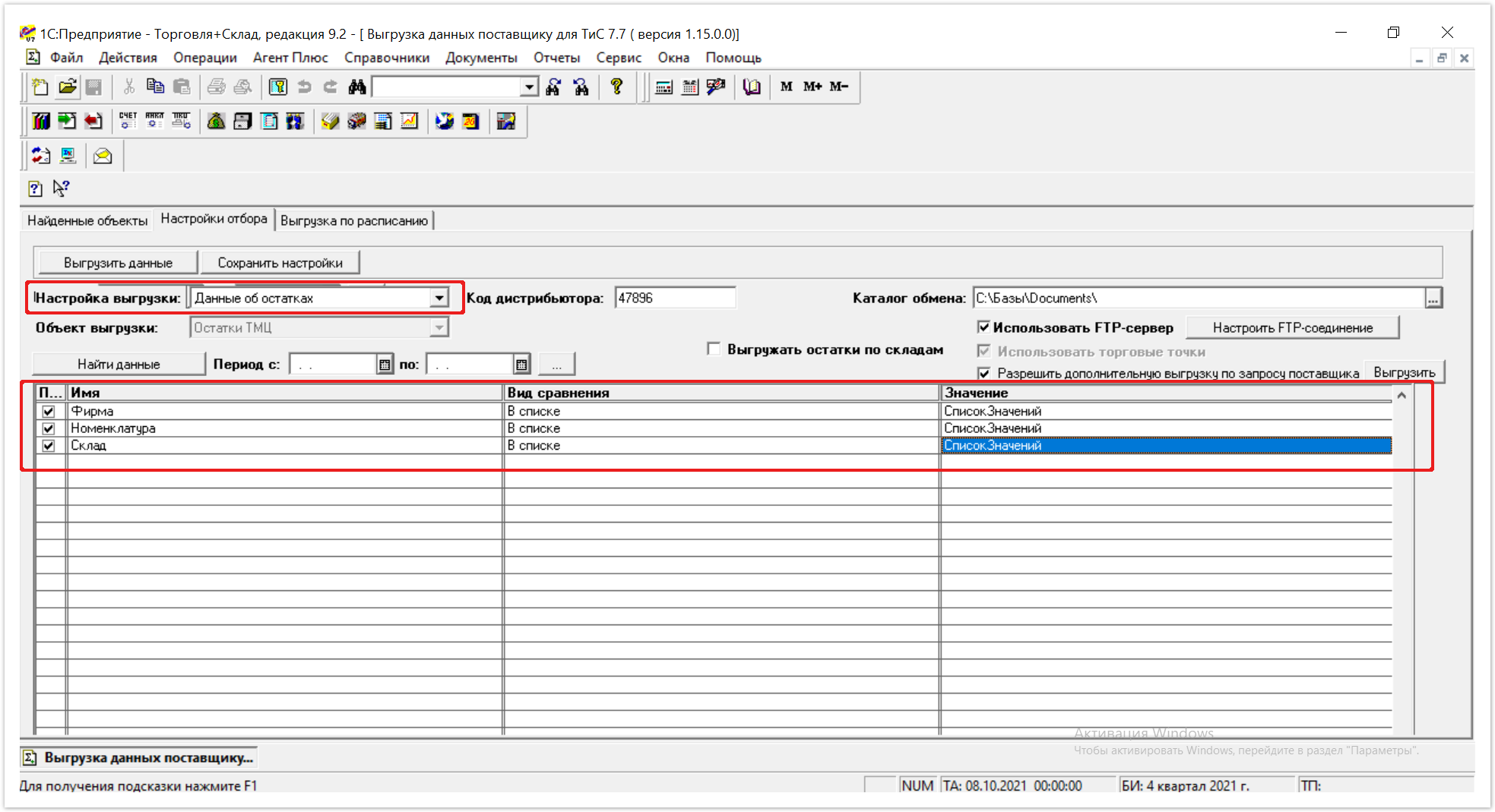 Image Added Image Added
|
| Expand |
|---|
| title | «Данные по оплате клиентов (нал./безнал.)» |
|---|
| В поле «Настройка выгрузки» нажмите кнопку выбора и в списке выберите пункт «Данные по оплате клиентов (нал./безнал.)». В табличной части в строке нужного параметра укажите документы в колонке «Значение»: - КодОперации. Для выбора элементов из списка документов.
- Контрагент. Для выбора элементов из справочника «Контрагенты».
- Валюта. Для выбора элементов из справочника «Валюты».
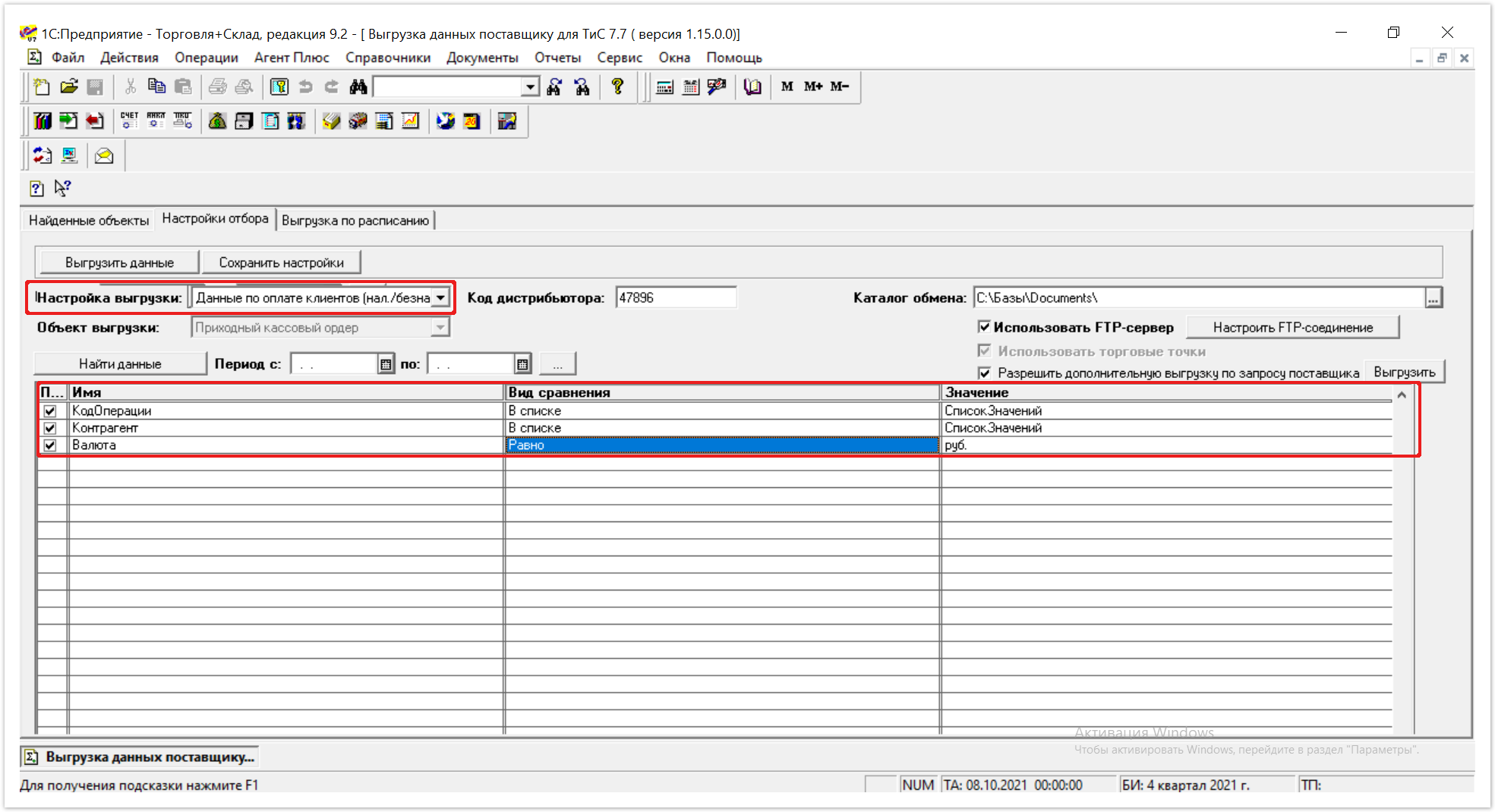 Image Added Image Added
|
 Параметр «Использовать торговые точки» в форме обработки устанавливается автоматически, если встроен модуль обмена «Агент Плюс» с мобильными устройствами. Параметр «Использовать торговые точки» в форме обработки устанавливается автоматически, если встроен модуль обмена «Агент Плюс» с мобильными устройствами.
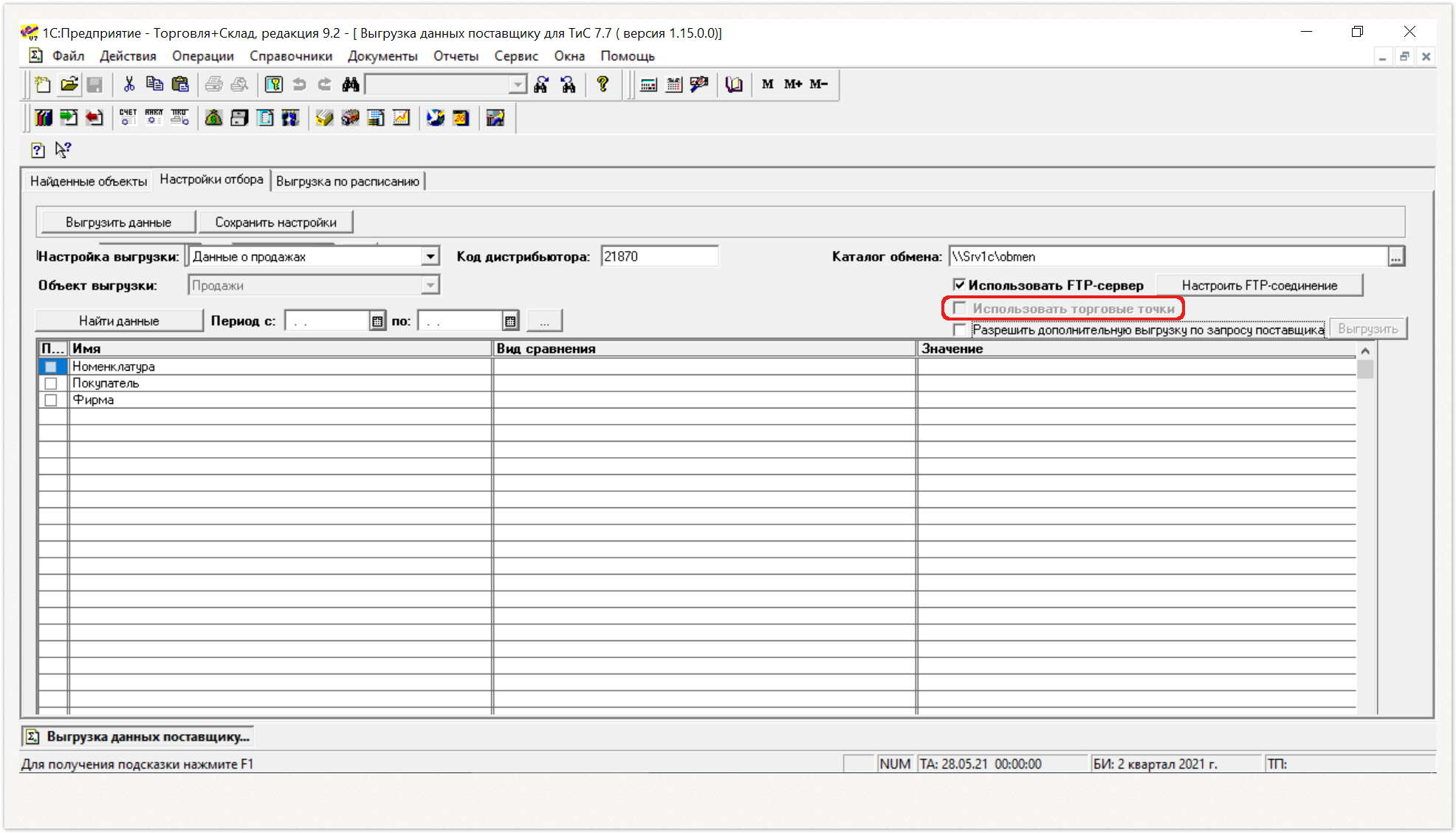 Image Added Image Added
 Параметр «Выгружать остатки по складам» выбирается, если требуется выгружать данные Параметр «Выгружать остатки по складам» выбирается, если требуется выгружать данные
|
...
об остатках с указанием конкретного склада. 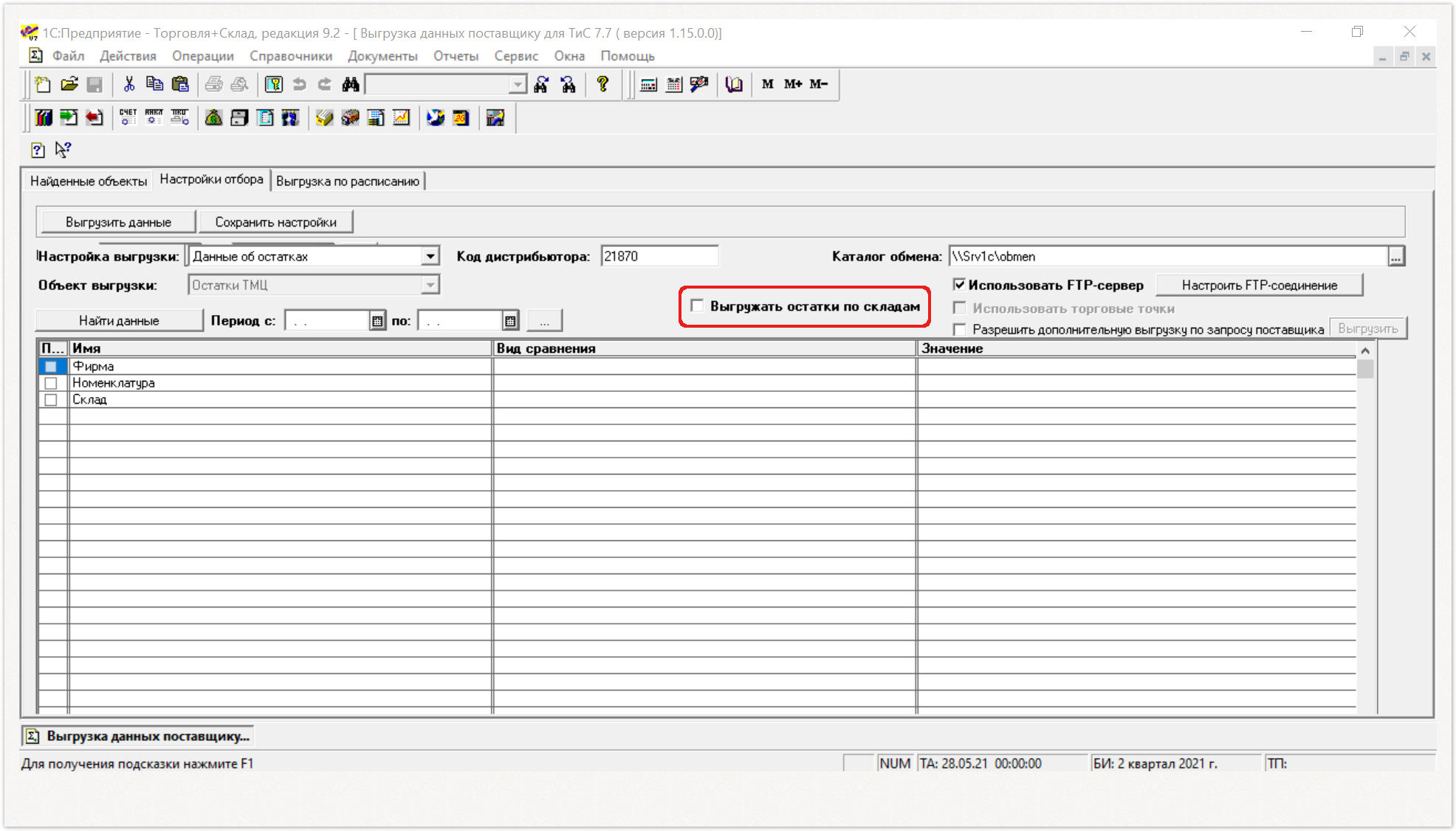 Image Modified Image Modified
|
Выгрузка по расписанию «Данные об остатках»
Нажмите вкладку «Выгрузка по расписанию», чтобы заполнить параметры автоматической выгрузки данных об остатках поставщику.
Флажок выбора «Использовать расписание» должен быть включен.
Доступны параметры:
...
 Параметр «Разрешить дополнительную выгрузку по запросу поставщика» выбирается, если требуется выгружать данные с указанием определенного периода по запросу Поставщика. Параметр «Разрешить дополнительную выгрузку по запросу поставщика» выбирается, если требуется выгружать данные с указанием определенного периода по запросу Поставщика.
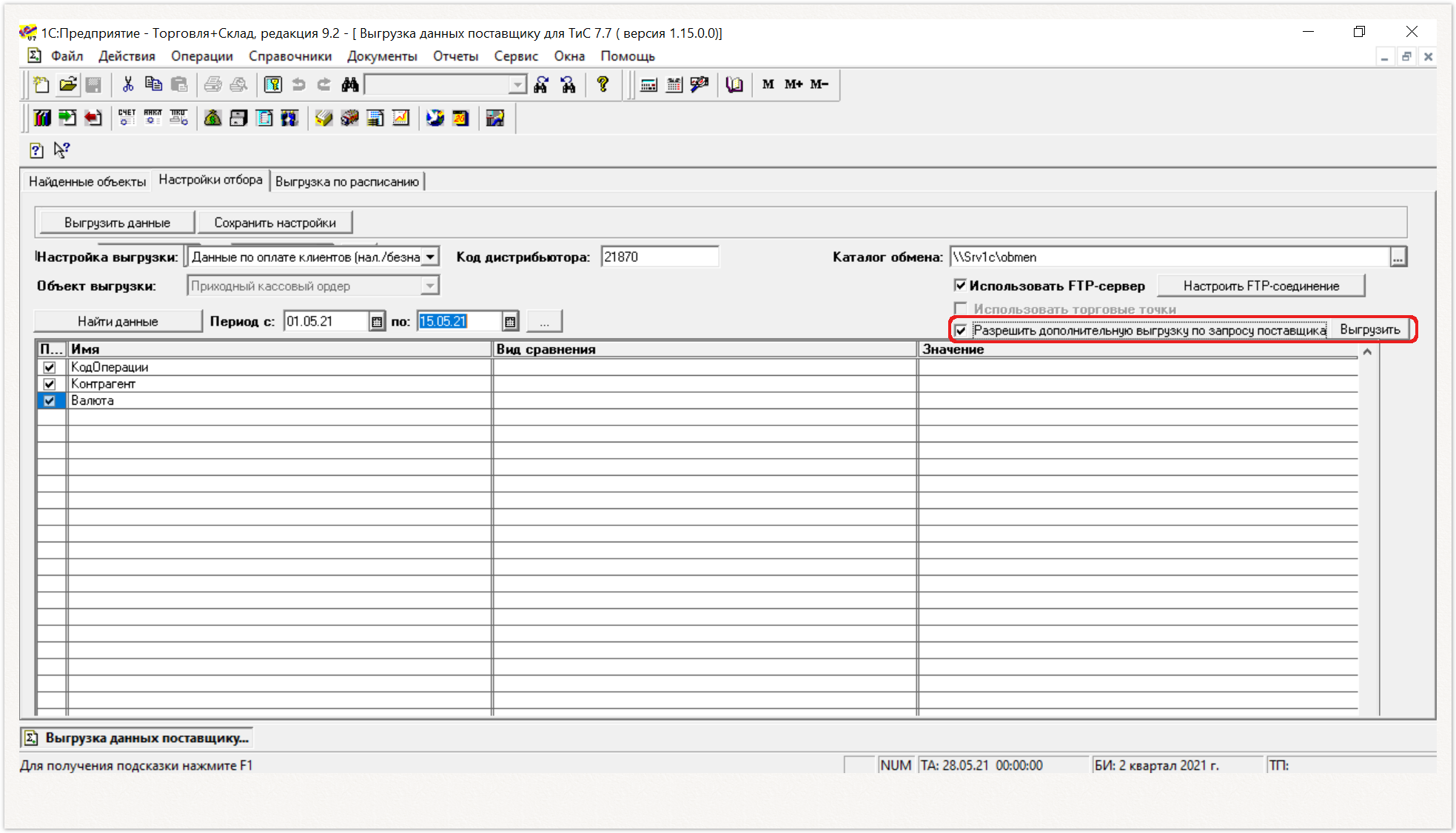 Image Added Image Added
|
| Expand |
|---|
| title | Настройка автоматической выгрузки данных по расписанию |
|---|
|
На вкладке «Выгрузка по расписанию» заполните параметры автоматической выгрузки данных Поставщику отдельно для каждого объекта выгрузки: - Включите флажок «Использовать расписание».
- В поле «Настройки выгрузки» выберите данные, например, «Данных о продажах».
- В поле «Объект выгрузки» проверьте соответствие выгружаемых данных, например, «Продажи».
- В поле «Выгружать за последние (дн.)» период выгрузки документов указывается в днях. Если установлено значение «0» — документы выгружаться не будут
|
...
- .
- В поле «Дни недели» укажите флажком рядом с наименованием нужные дни.
- В поле «Время начала» можно выбрать нужное значение, либо ввести вручную
|
...
- .
- В поле «Время окончания» можно выбрать нужное значение, либо ввести вручную.
Для сохранения настроек параметров нажмите кнопку «Записать». |
...
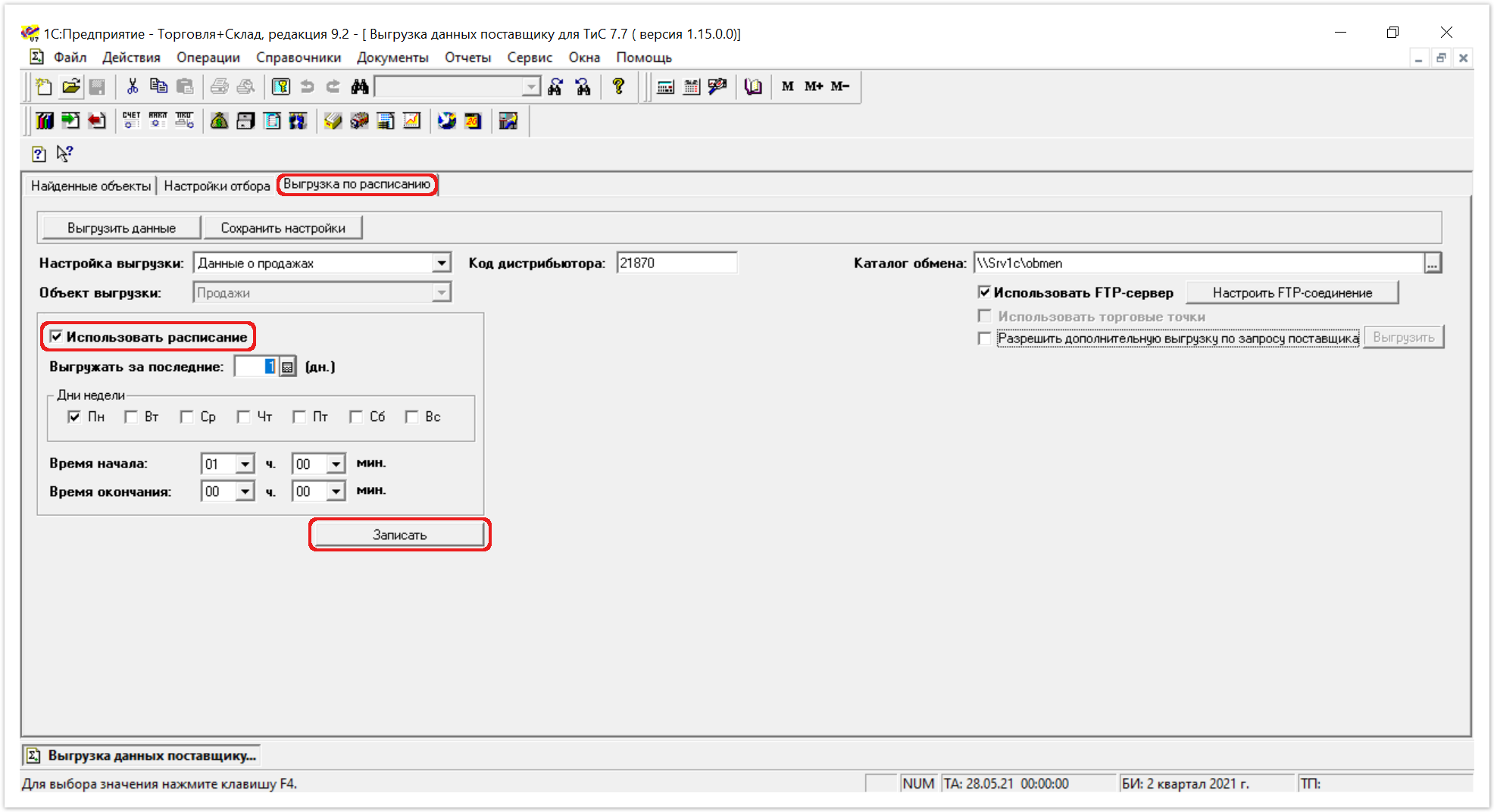 Image Added Image Added
|
Если выбрано в окне Настройка выгрузки «Данные по оплате клиентов (нал./безнал.)», в табличной части отражается:
КодОперации
Контрагент
Валюта
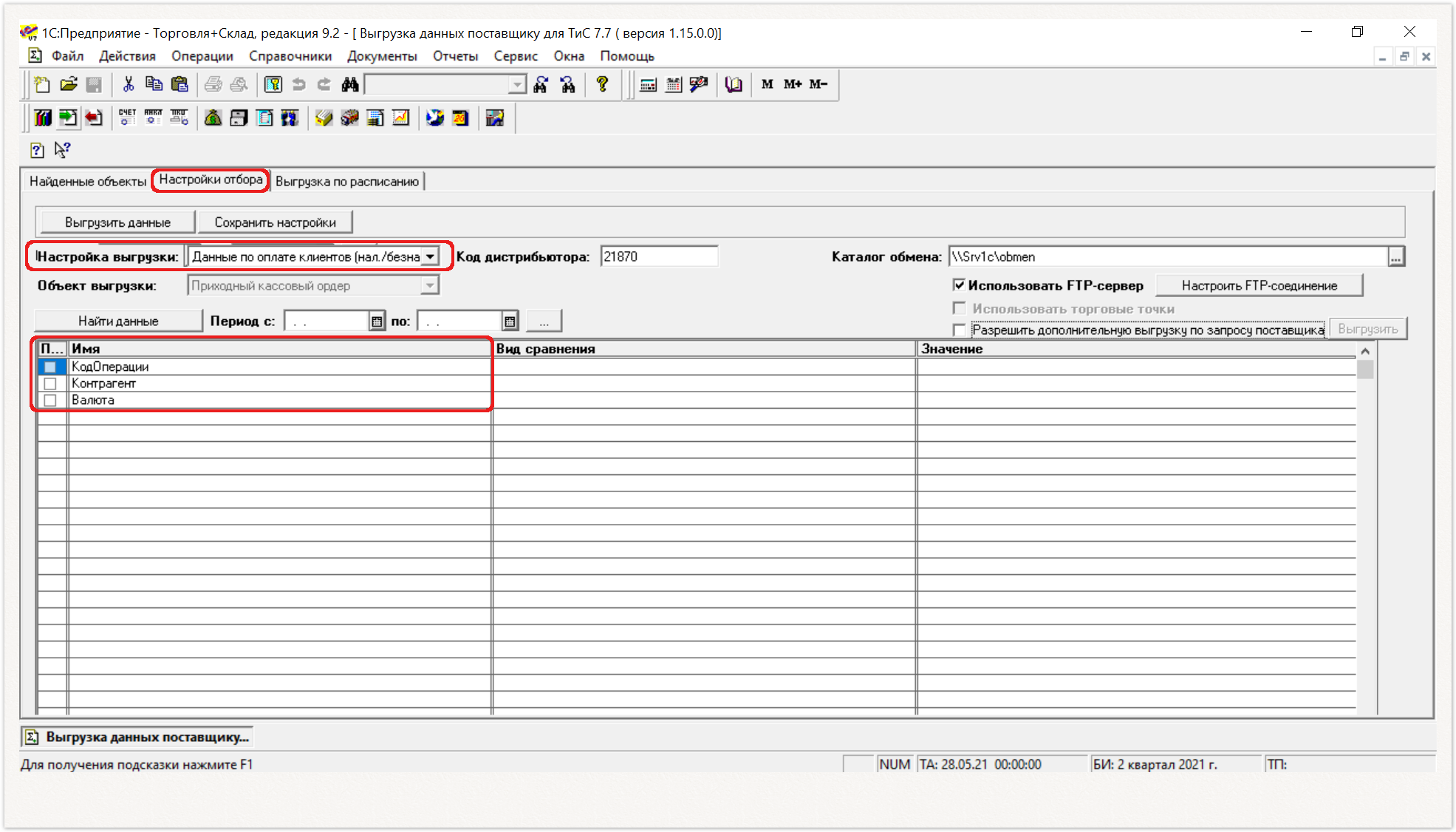 Image Removed
Image Removed
Выгрузка по расписанию «Данные по оплате клиентов (нал./безнал.)»
Нажмите вкладку «Выгрузка по расписанию», чтобы заполнить параметры автоматической выгрузки поставщику данных об оплате клиентов.
Флажок выбора «Использовать расписание» должен быть включен.
Доступны параметры:
- период выгрузки документов, указывается в днях. Если установлено значение «0» — документы выгружаться не будут;
- дни недели, указываются флажком в поле рядом с наименованием;
- время начала, можно выбрать нужное значение, либо ввести вручную;
- время окончания, можно выбрать нужное значение, либо ввести вручную.
Для сохранения настроек параметров нажмите кнопку «Записать».
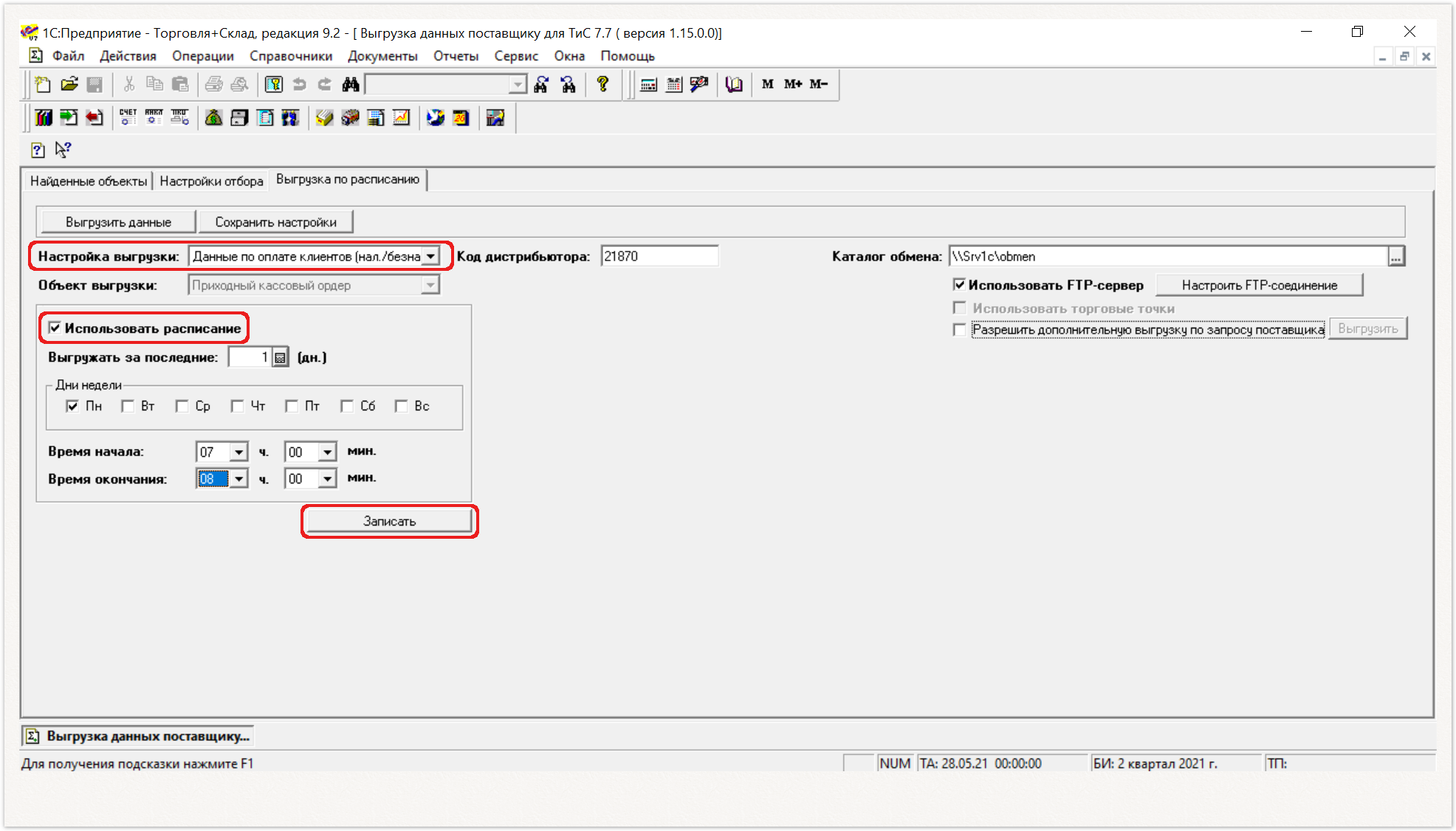 Image Removed
Image Removed
Разрешить дополнительную выгрузку по запросу поставщика
Для отправки данных поставщику по вторичным продажам за выбранный период флажок выбора должен быть включен.
| Warning |
|---|
Данный параметр необходим для выгрузки данных за определенный период по запросу поставщика. |
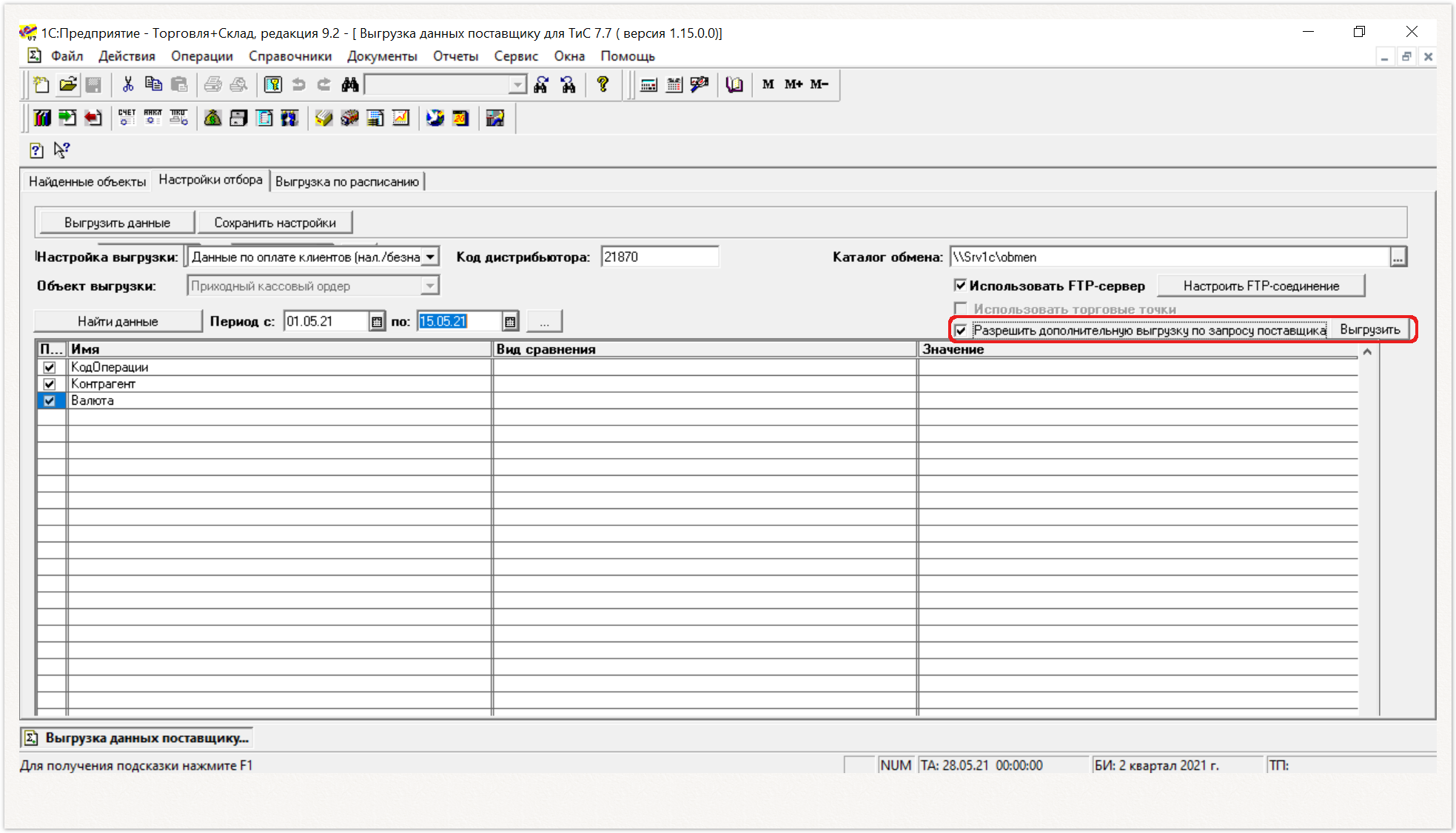 Image Removed
Image Removed
Сохранение параметров выгрузки данных
Для сохранения настроек параметров нажмите крайнюю кнопку слева «Сохранить настройки» в верхней части меню обработки.
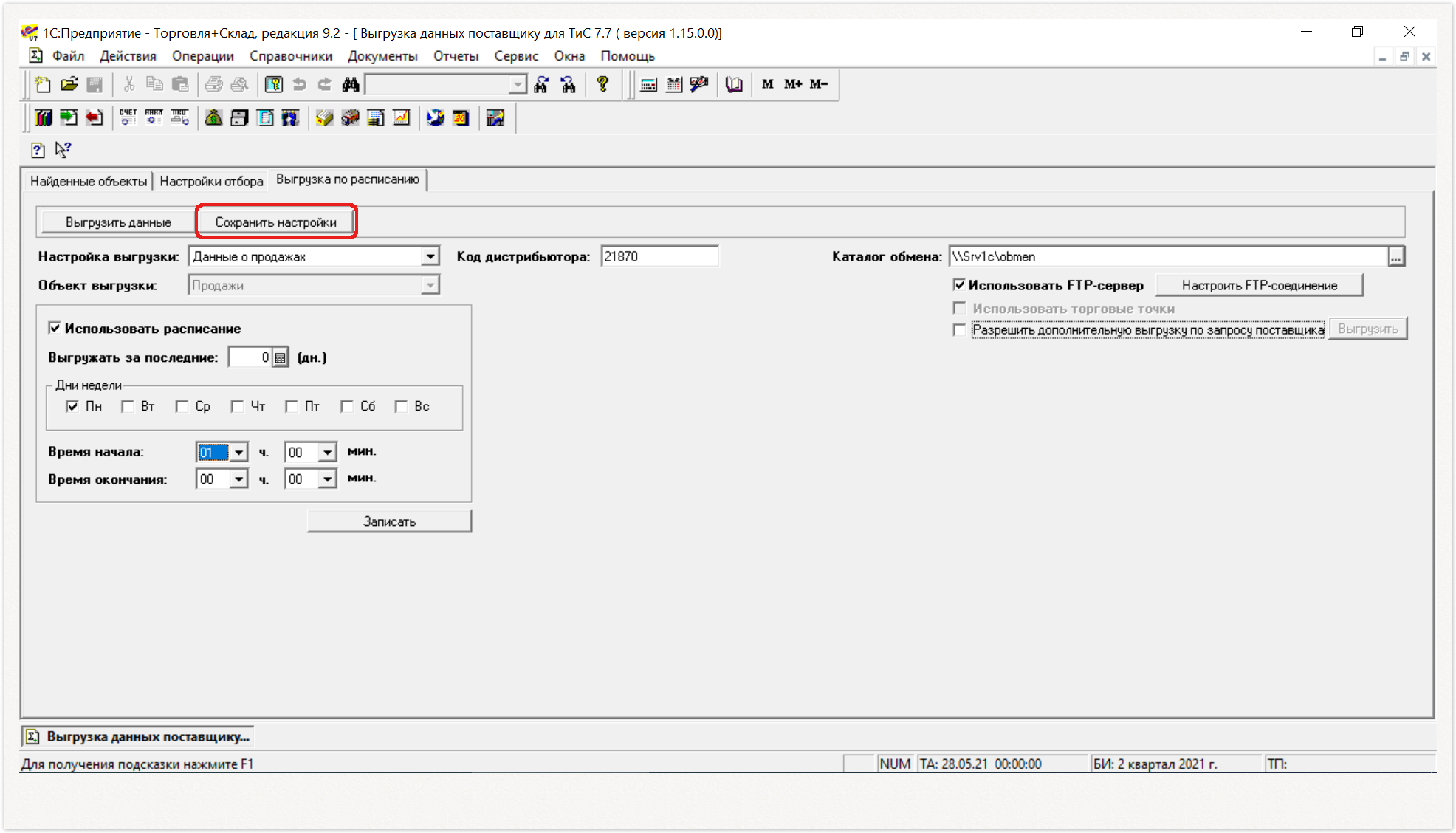 Image Removed
Image Removed
Настройка автоматической выгрузки данных по расписанию
...
Добавьте в учетную систему пользователя, под которым она будет запускаться по расписанию для выгрузки данных поставщику. Например, пользователь «Выгрузка для Поставщика».
...
Настройка компоненты «APPlus.dll» для запуска выгрузки данных в автоматическом режиме
| Tip |
|---|
Если компонента «APPlus.dll» уже установлена, то данный пункт можно пропустить. |
Скачайте компоненту «APPlus.dll». Распакуйте архив «applus.zip». Перенесите все файлы из архива «applus.zip» в папку «Base». 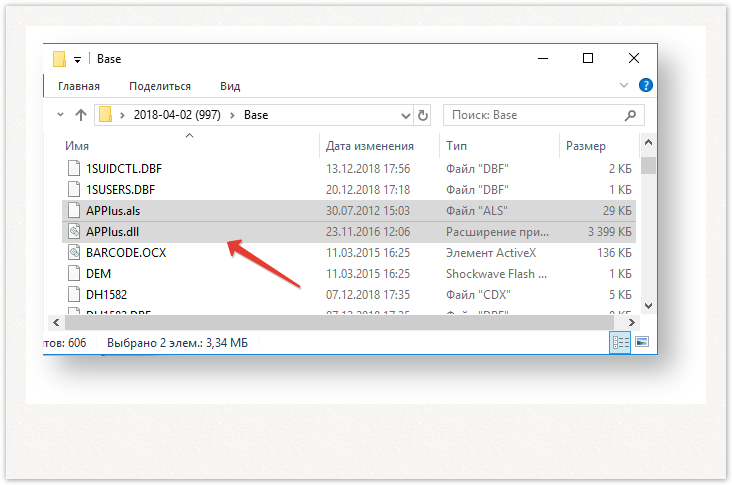 Image Added Image Added
Запустите конфигурацию «1С:Торговля и склад 7.7» от имени администратора операционной системы Windows. 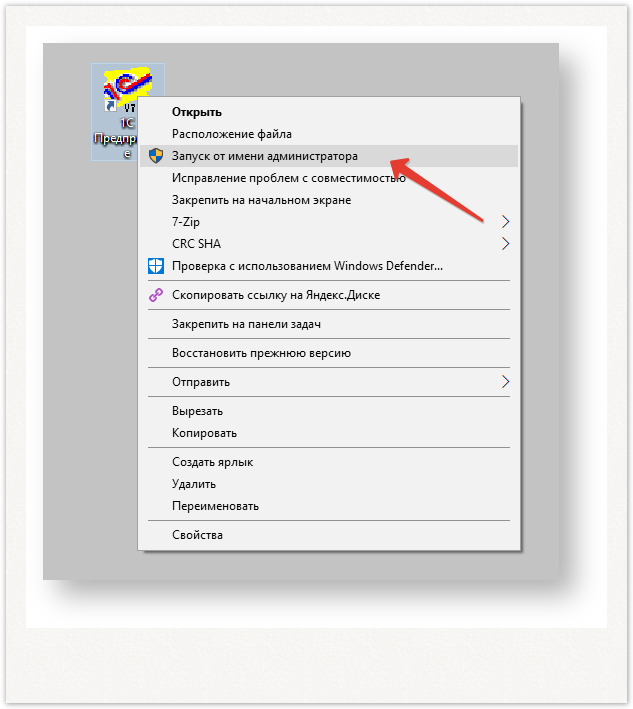 Image Added Image Added
Выполните действие Файл → Открыть → «Выгрузка данных поставщику для ТиС 7.7.ert».
Компонента «APPlus.dll» успешно установлена. | Note |
|---|
Запуск в автоматическом режиме с помощью компоненты «APPlus.dll» производится 1 раз в сутки. |
Все готово для запуска выгрузки данных поставщику по расписанию. | Warning |
|---|
В случае если возникло информационное сообщение при запуске обработки «Выгрузка данных поставщику для ТиС 7.7.ert»: Компонента APPlus.dll не найдена. Скопируйте файлы компоненты в каталог C:\path\Base\
Не удалось загрузить внешнюю компоненту "APPlus". Дальнейшее использование обработки невозможно. Необходимо убедиться, что файлы компоненты «Applus.dll», «1CPP.dll» и «APPlus.als» находятся в директории «Base» конфигурации «1С ТиС 7.7.». |
|
| Expand |
|---|
| title | Предоставление доступа пользователей к командам в обработке |
|---|
|
Для пользователей, которым необходимо предоставить доступ в ограниченном режиме (например, Супервайзеру) для управления загрузкой и выгрузкой данных внесите в Глобальный модуль процедуру ПриНачалеРаботыСистемы() код: | Code Block |
|---|
Если ИмяПользователя() = "Выгрузка для Поставщика" Тогда
ОткрытьФорму("Отчет",Контекст,"C:\Base1C\ExtForms\Unload_data_from_7.7.ert");
Возврат;
КонецЕсли; |
|
...
- Укажите путь, где будет размещена
|
...
- обработка «Выгрузка данных поставщику для ТиС 7.7.ert» ("Unload_data_from_7.7.ert").
|
...
- Настройте в планировщике запуск 1С в пакетном режиме:
С:\1cv7\bin\1cv7.exe enterprise /DC:\Base1C\ /N<пользователь> /P<пароль> |
...
- Проверьте запуск обработки в пакетном режиме и выгрузку данных на FTP сервер.
|
Настройка компоненты «APPlus.dll» для запуска выгрузки данных в автоматическом режиме
| Tip |
|---|
Если компонента «APPlus.dll»уже установлена, данный пункт можно пропустить. |
| Note |
|---|
Запуск в автоматическом режиме производится 1 раз в сутки с помощью компоненты «APPlus.dll». |
Скачайте компоненту «APPlus.dll».
Распакуйте архив «applus.zip».
Перенесите все файлы из архива «applus.zip» в папку «Base».
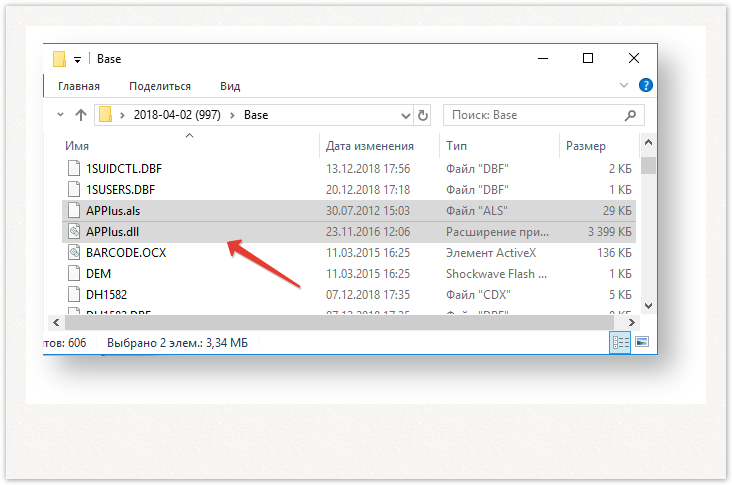 Image Removed
Image Removed
Запустите конфигурацию «1С:Торговля и склад 7.7» от имени администратора операционной системы Windows.
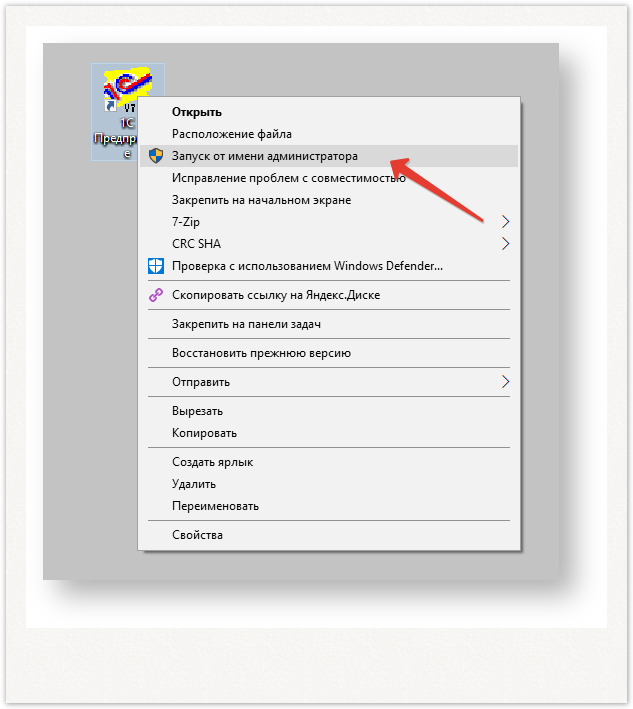 Image Removed
Image Removed
Выполните действие Файл → Открыть → «Выгрузка данных поставщику для ТиС 7.7.ert».
Компонента «APPlus.dll» успешно установлена.
Все готово для запуска выгрузки данных поставщику по расписанию.
| Note |
|---|
В случае если возникло информационное сообщение при запуске обработки «Выгрузка данных поставщику для ТиС 7.7.ert»:
Компонента APPlus.dll не найдена. Скопируйте файлы компоненты в каталог C:\path\Base\
Не удалось загрузить внешнюю компоненту "APPlus". Дальнейшее использование обработки невозможно.
необходимо убедиться, что файлы компоненты «Applus.dll», «1CPP.dll» и «APPlus.als» находятся в директории «Base» конфигурации «1С ТиС 7.7.».| Expand |
|---|
| title | Просмотр данных, отправляемых поставщику |
|---|
|
С помощью внешней обработки «Выгрузка данных поставщику» доступно просмотреть информацию перед отправкой. После завершения настроек на вкладке «Настройки отбора» откройте вкладку «Найденные объекты». В поле «Период» выберите даты и нажмите кнопку «Найти данные». По умолчанию отображается полная информация в соответствии с указанными в настройках значениями. 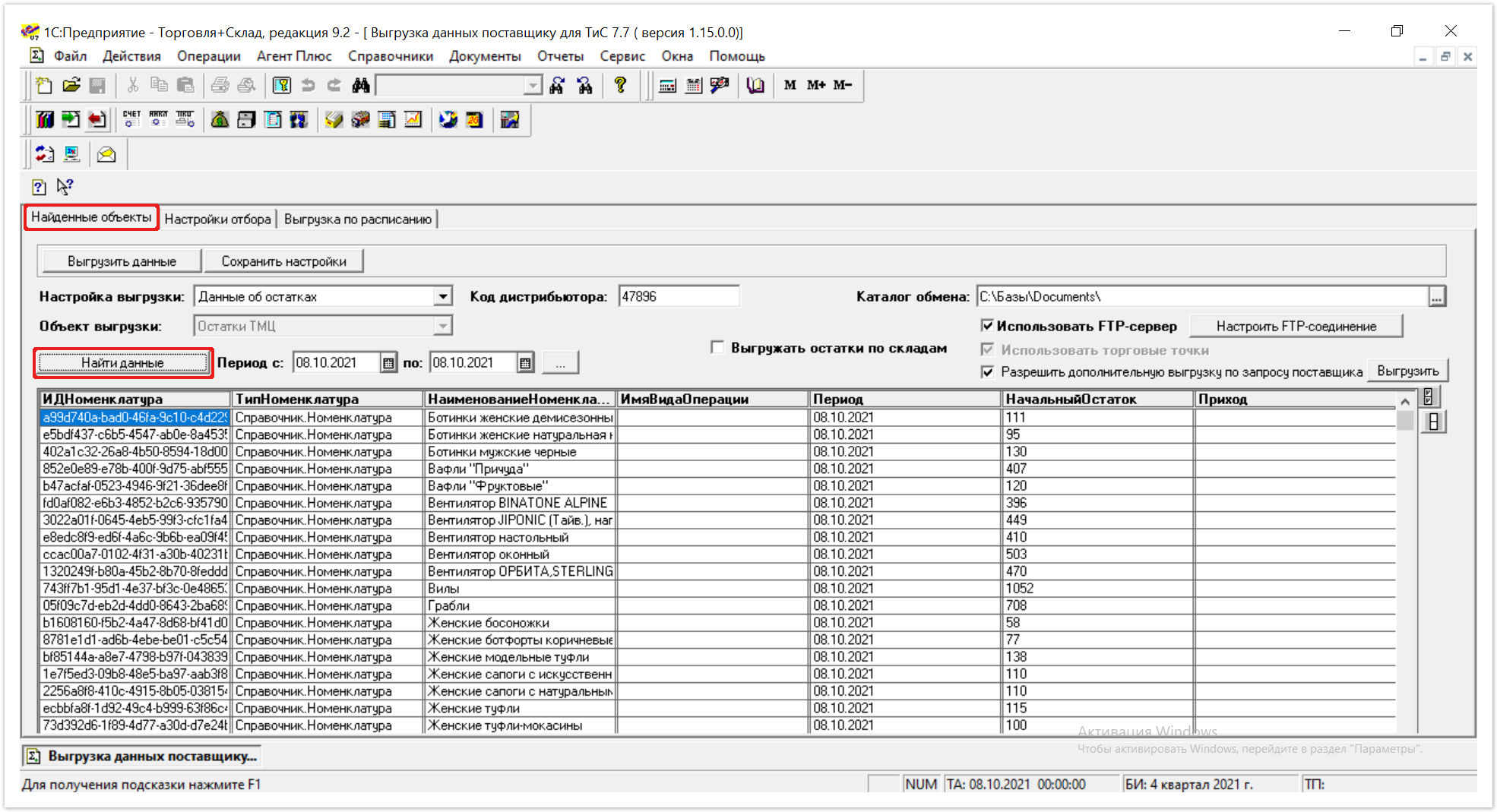 Image Added Image Added
|
| Expand |
|---|
| title | Выгрузка данных поставщику |
|---|
|
После завершения настроек внешней обработки «Выгрузка данных поставщику» на вкладке «Настройки отбора»данные сразу можно отправить в ручном режиме. В верхней части окна обработки нажмите кнопку «Выгрузить данные» и начнется процесс отправки. Затем в нижней части окна отобразится системное сообщение об успешной отправке данных Поставщику. 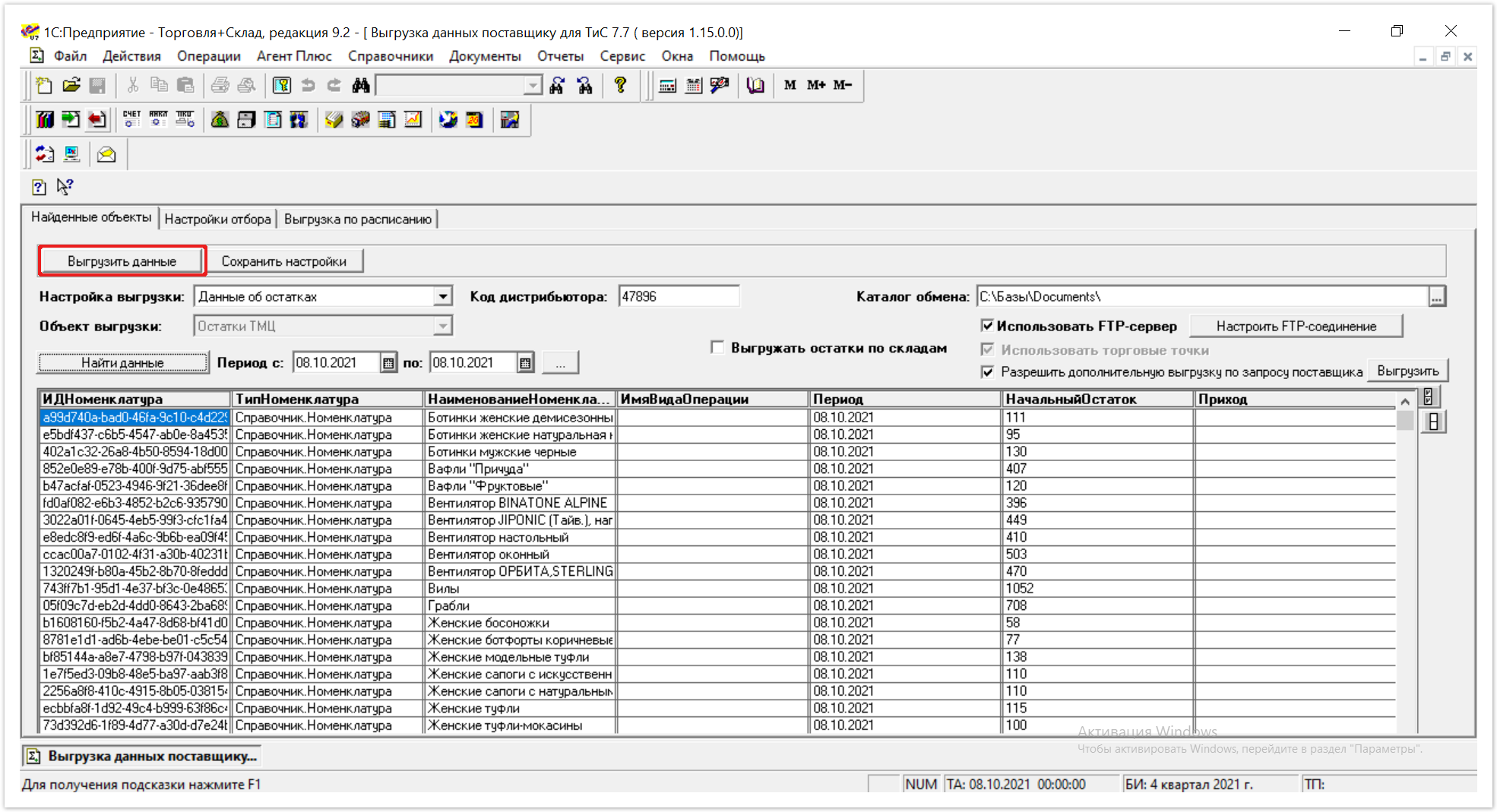 Image Added Image Added
Если имеется договоренность выгружать данные по запросу Поставщика следует включить флажок параметра «Разрешить дополнительную выгрузку по запросу поставщика». Тогда такие запросы обрабатываются в автоматическом режиме (если используется FTP-соединение), либо, если нажимается кнопка «Выгрузить» рядом. В обработке «Выгрузка данных поставщику» автоматически формируется файл с необходимыми данными, по указанным в запросе параметрам, и отправляется по каналу обмена. 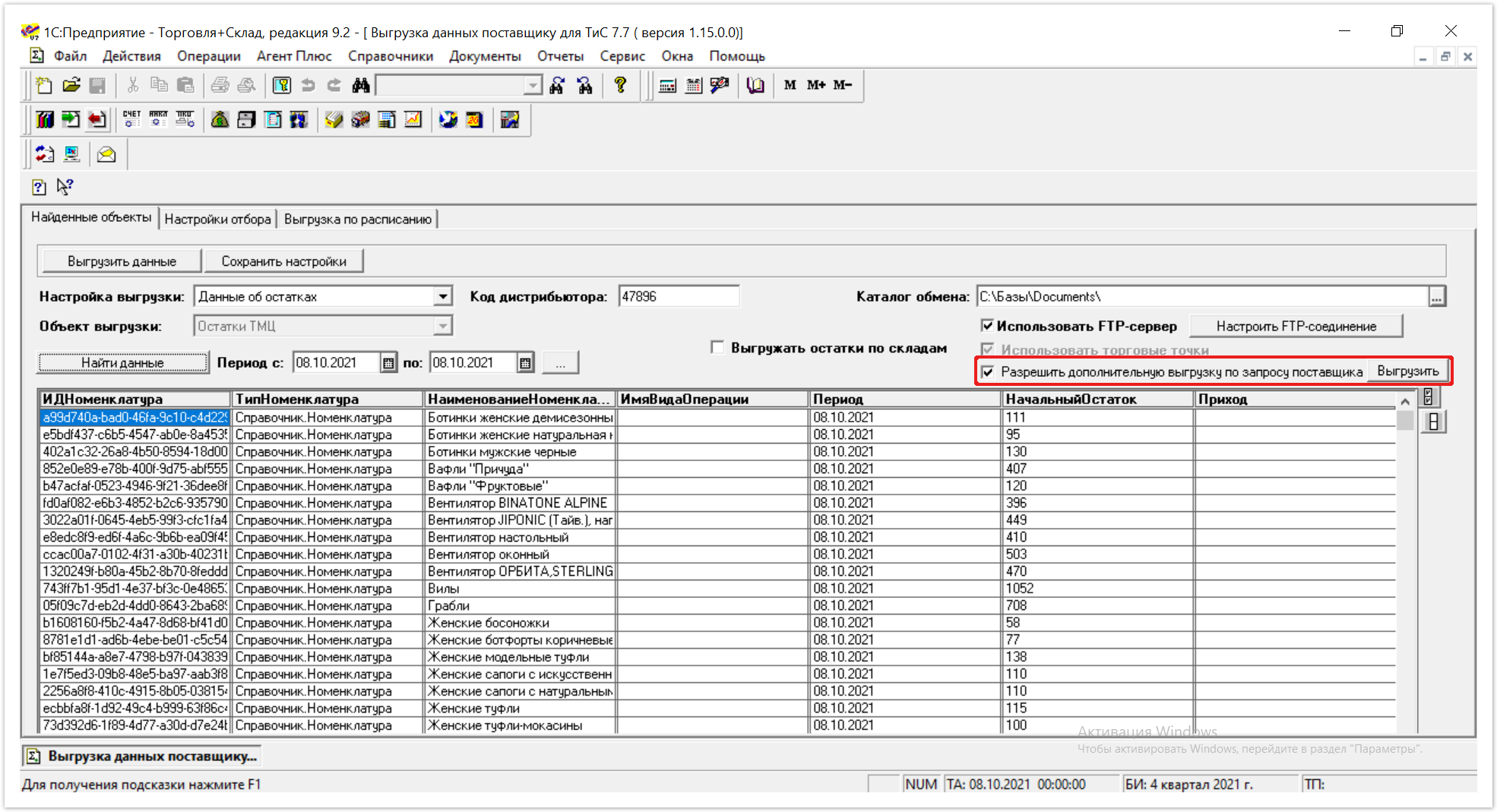 Image Added Image Added
|
| Expand |
|---|
| title | Сопоставление различий данных |
|---|
|
Дистрибьютору не требуется производить никаких изменений справочников в учетной системе «1С:ТиС», поскольку в специализированном решении «Агент Плюс: Управление Дистрибуцией» имеется механизм сопоставления различий. Самый распространенный пример – различия наименований товаров в учете Поставщика и Дистрибьютора. У Поставщика наименование товара – «Сок яблочный 1 л», у Дистрибьютора тот же товар в справочнике «Номенклатура» записан как «Сок яблочный "Сад"1 л».
| У ПОСТАВЩИКА | У ДИСТРИБЬЮТОРА |
|---|
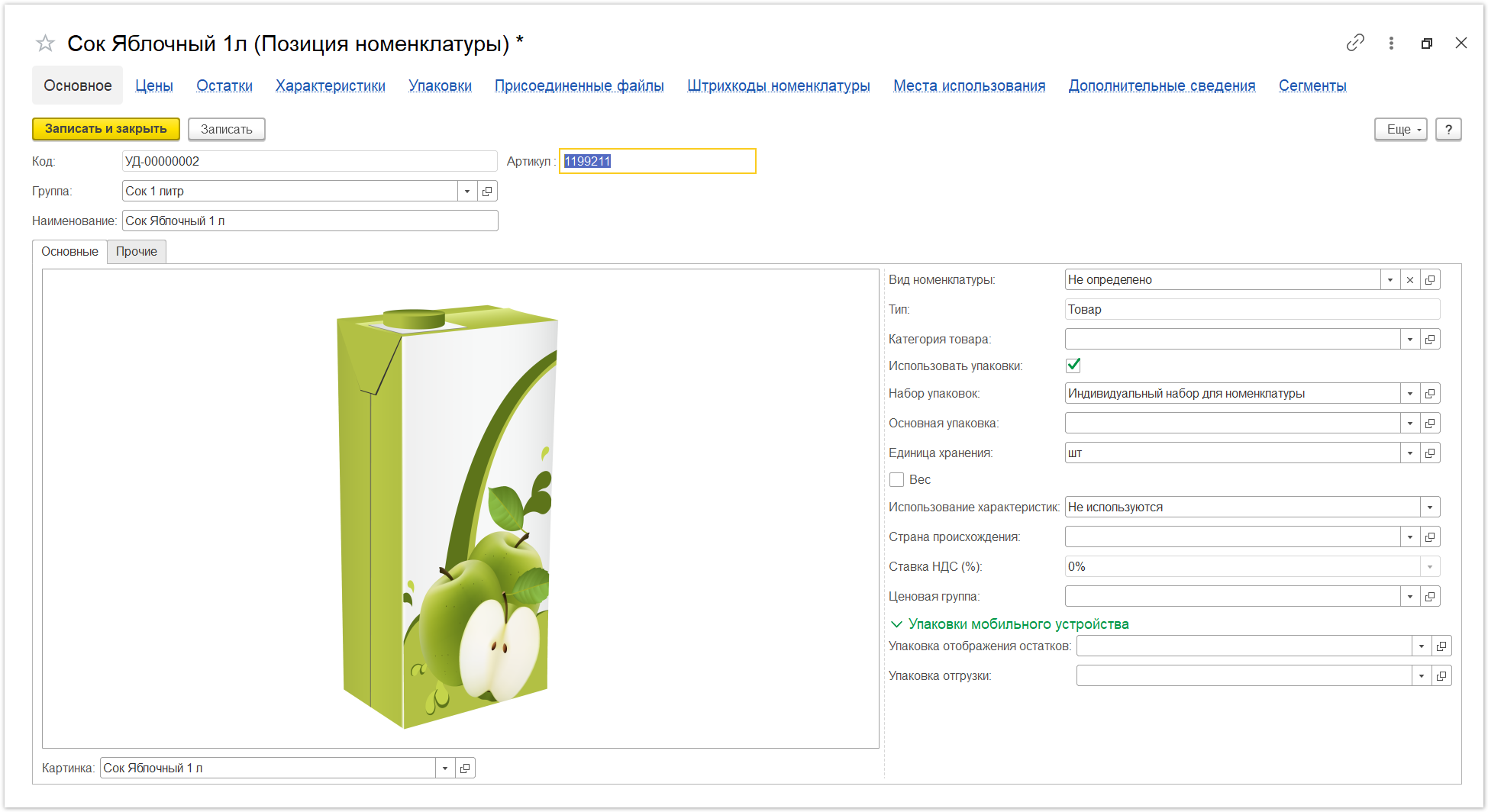 Image Added Image Added
| 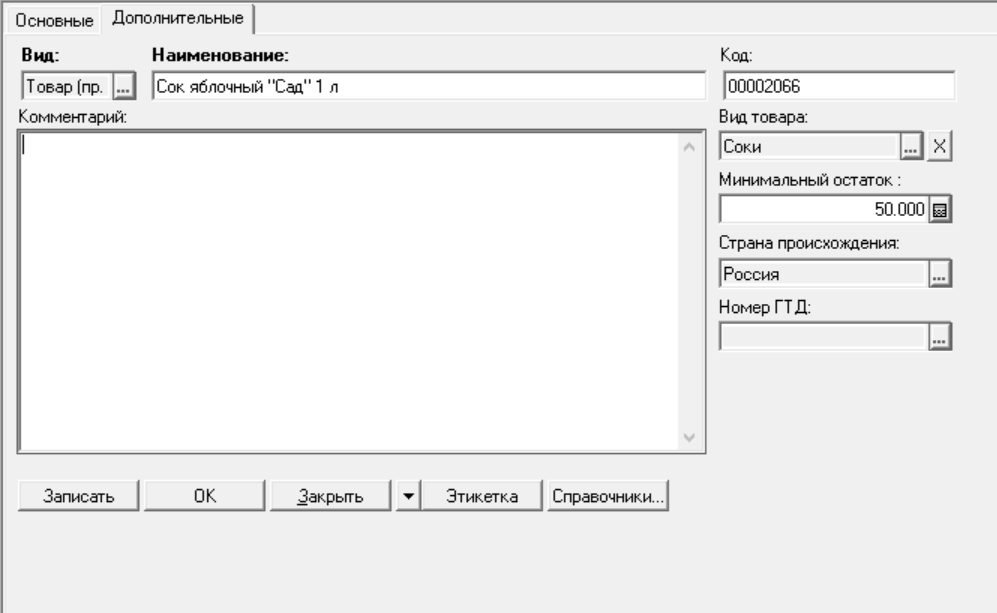 Image Added Image Added
|
|